Page 1
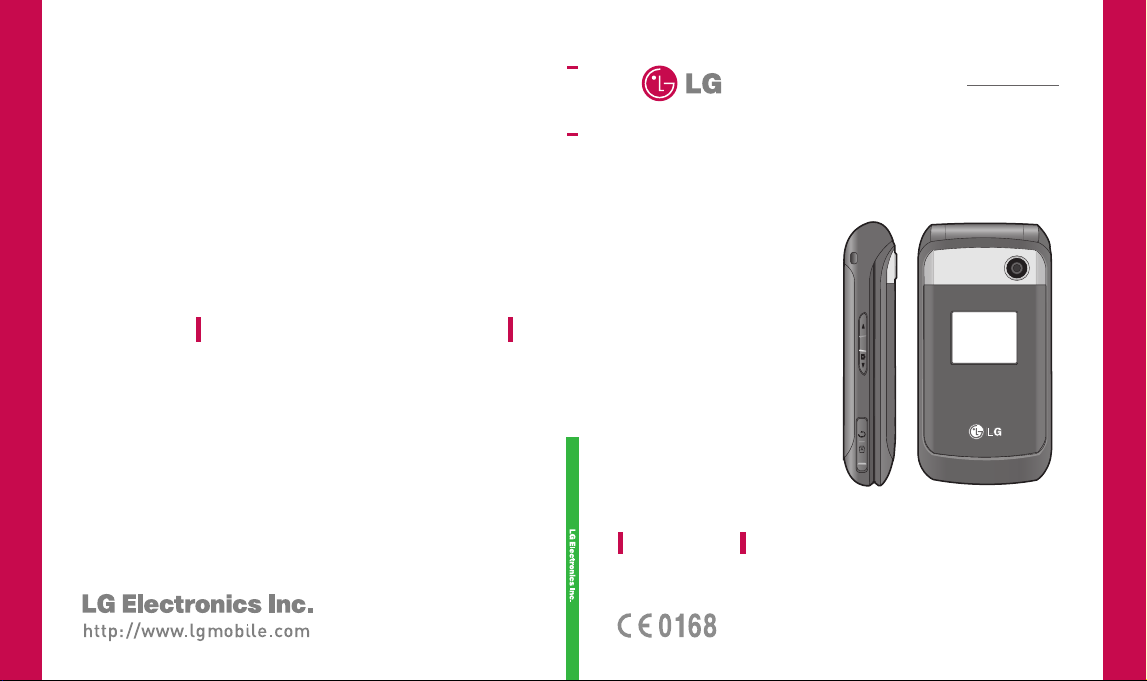
FRANÇAIS
GUIDE DE L’UTILISATEURKP230
KP230
GUIDE DE L’UTILISATEUR
P/N : MMBB0274004 (1.1)
KP230
GUIDE DE L’UTILISATEUR
Page 2
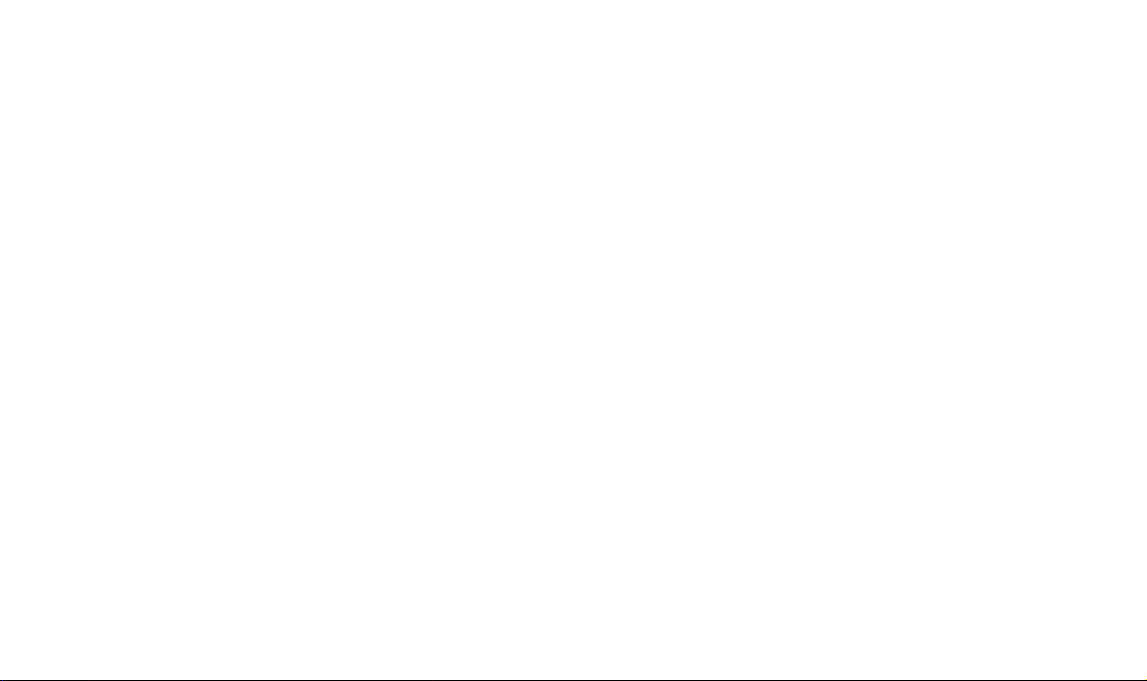
Bluetooth QD ID B013550
Page 3
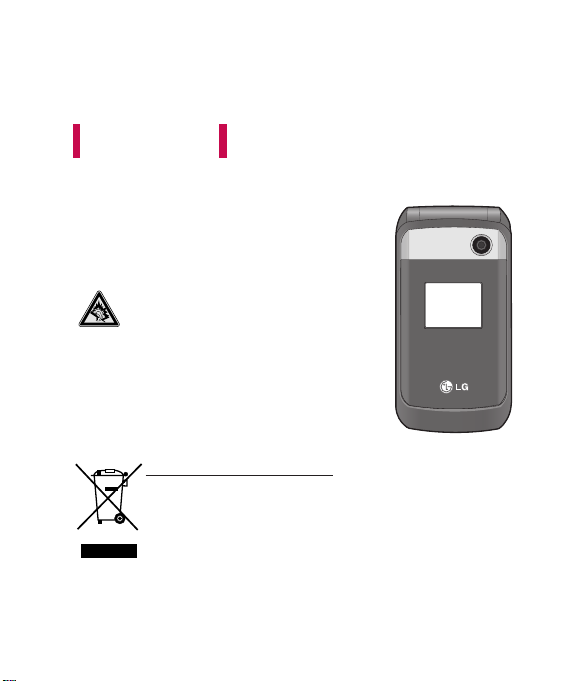
FRANÇAIS
KP230
Veuillez lire attentivement ce manuel
avant d’utiliser votre téléphone.
A pleine puissance, l’écoute prolongée du
baladeur peut endommager l’oreille de
l’utilisateur Ce produit est conforme à :
- l'arrêté du 8 novembre 2005 portant
application de l'article L. 5232-1 du code
de la santé publique relatif aux baladeurs
musicaux,
- à la norme NF EN 50332-1:2000,
- à la norme NF EN 50332-2:2003
Recyclage de votre ancien téléphone
1. Ce symbole, représentant une poubelle sur roulettes barrée d'une croix, signifie
que le produit est couvert par la directive européenne 2002/96/EC.
2. Les éléments électriques et électroniques doivent être jetés séparément, dans
les vide-ordures prévus à cet effet par votre municipalité.
3. Une élimination conforme aux instructions aidera à réduire les conséquences
négatives et risques éventuels pour l'environnement et votre santé.
4. Pour plus d'informations concernant le recyclage de votre ancien téléphone,
veuillez contacter votre mairie, le service des ordures ménagères ou encore le
magasin où vous avez acheté ce produit.
GUIDE DE L’UTILISATEUR
Page 4
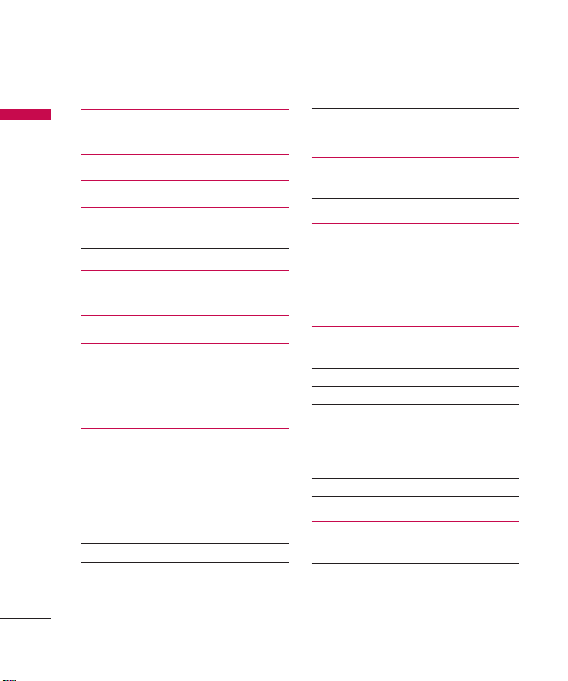
Sommaire
Précautions d’usage du
Sommaire
téléphone 4
Caractéristiques du KP230 12
Mise en route 17
Fonctions générales 22
Émission et réception d'un appel
Saisie de Texte 24
Sélection de fonctions
et d'options
Arborescence des menus 28
Divertissement 30
Jeux
Applications
Profil réseau
Vodafone live! 32
Page d'accueil
Entrer adresse
Favoris
Historique
Pages enregistrées
Paramètres navigateur 33
Jeux 34
Sonneries
Images
2
Info 34
Sport
Multimédia 35
Appareil photo
Enregistreur voix 36
Journal d'appels 37
Tous les appels
Appels en absence
Appels émis
27
Appels reçus
Messagerie 38
Créer nouveau
Boîte de réception 40
Brouillons 41
Boîte d’envoi 42
Envoyé
Écouter messages
Message d’information
Modèles 43
Réglages msg 44
Perso 48
Images
Sons 49
Jeux
Autres
Page 5
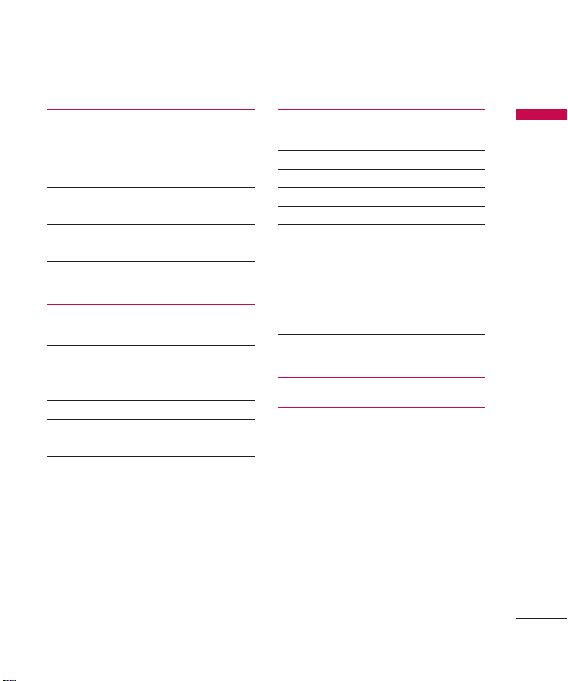
Outils 50
Services SFR
Réveil
Calendrier
Tâches 51
Mémos
Calculatrice 52
Convertisseur
Fuseaux horaires 53
Chronomètre
Contacts 54
Liste de contacts
Ajouter 55
N°abrégés
Groupes d'appel
Copier tout 56
Tout supprimer 57
Paramètres contacts
Informations 58
Réglages 59
Réglages téléphone
Profils 60
Paramètres d'affichage 61
Paramètres appels 62
Connectivité 68
Paramètres messages 72
Paramètres contacts
Paramètres navigateur
Mode Avion
Économie d'énergie
Réinit. réglages
Etat mémoire 73
Infos sur la version
Accessoires 74
Données techniques 75
Sommaire
3
Page 6
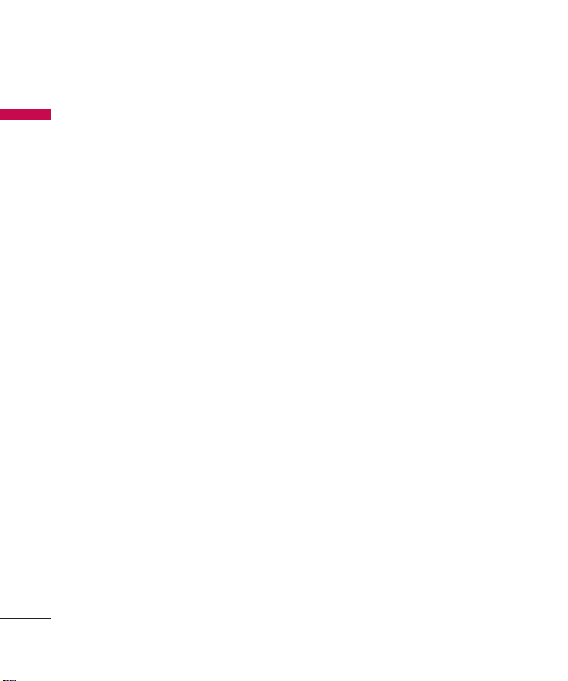
Précautions d’usage du téléphone
Veuillez lire ces recommandations. Leur
Précautions d’usage du téléphone
non-respect peut s’avérer dangereux,
voire illégal.
Exposition aux
radiofréquences
CET APPAREIL EST CONFORME À
LA RÉGLEMENTATION
INTERNATIONALE EN MATIÈRE
D’EXPOSITION AUX ONDES
RADIO.RADIO.
Votre téléphone portable est un
émetteur-récepteur radio. Il a été conçu
et fabriqué de manière à respecter les
limites recommandées par les directives
internationales (ICNIRP) en matière
d’exposition aux fréquences
radioélectriques. Ces limites font partie
d’un ensemble de directives et
déterminent les niveaux autorisés
d’énergie FR pour la population. Ces
directives ont été établies par des
organismes scientifiques indépendants à
partir d’évaluations complètes et
régulières issues d’études scientifiques.
Ces directives comprennent des marges
de sécurité destinées à garantir la
sécurité de toutes les personnes, quels
que soient leur âge et condition
4
physique.
Les recommandations relatives à
l’exposition aux ondes radio utilisent
une unité de mesure appelée DAS
(débit d’absorption spécifique). La
limite DAS fixée dans les directives
internationales est de 2,0 W/kg*.
Lors des tests visant à déterminer le
DAS, le téléphone est utilisé dans des
positions de fonctionnement standard
et fonctionne à son niveau de puissance
certifié le plus élevé dans toutes les
bandes de fréquences testées. Bien que
le taux d’absorption spécifique soit
déterminé sur le niveau de puissance
certifié le plus élevé, le taux
d’absorption spécifique réel du
téléphone en fonctionnement peut être
largement inférieur à la valeur maximale.
Cela est dû au fait que le téléphone est
conçu pour fonctionner à différents
niveaux de puissance de manière à
n’utiliser que la puissance dont il a
besoin pour accéder au réseau. En
principe, plus vous êtes proche d’une
antenne relais, plus la puissance de
sortie est faible. Avant d’être
commercialisé, tout modèle de
téléphone doit être soumis à des tests
visant à garantir sa conformité à la
Page 7
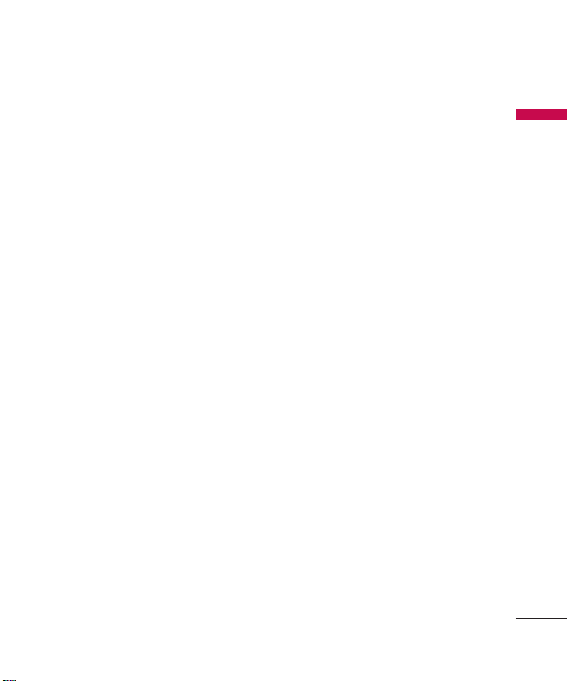
directive européenne R&TTE.
Cette directive impose le respect de
règles strictes afin de garantir la sécurité
des utilisateurs et de l’ensemble de la
population, et prévenir tout risque
sanitaire.
La valeur DAS la plus élevée enregistrée
pour ce modèle lors des tests effectués
afin de vérifier sa conformité aux normes
définies pour une utilisation au niveau
de l’oreille est de 0.825 W/kg.
Cet appareil est conforme aux directives
en matière d’exposition aux fréquences
radioélectriques lorsqu’il est utilisé soit
dans sa position normale, c.-à-d. au
niveau de l’oreille, soit à une distance
minimale de 1,5 cm du corps.
Lorsqu’un étui, un clip ceinture ou un
support est utilisé à des fins de
transport, il ne doit pas contenir de
parties métalliques et doit garantir une
distance minimale de 1,5 cm entre le
produit et le corps. Pour pouvoir
transmettre des fichiers de données ou
des messages, cet appareil requiert une
connexion de qualité au réseau. Dans
certains cas, la transmission de fichiers
de données ou de messages peut être
retardée jusqu’à ce qu’une telle
connexion soit possible. Veillez à bien
suivre les instructions relatives à la
distance de séparation pour
l’établissement de la transmission.
La valeur DAS la plus élevée enregistrée
pour ce modèle lors des tests effectués
afin de vérifier sa conformité aux normes
définies pour une utilisation au niveau
du corps est de 0.761 W/kg.
* La limite DAS applicable aux
équipements mobiles utilisés par le
public est de 2,0 watts/kilogramme
(W/kg) en moyenne sur dix grammes de
tissu cellulaire. Ces directives
comprennent des marges de sécurité
destinées à assurer une protection
supplémentaire pour les consommateurs
et à prendre en compte toute variation
de mesure.
Les valeurs DAS peuvent varier selon les
normes de présentation des
informations en vigueur dans les
différents pays et selon la bande de
réseau utilisée.
Pour connaître les valeurs DAS
autorisées dans les autres pays, veuillez
consulter la rubrique des informations
relatives aux produits sur le site www.
lgmobile.com.
Précautions d’usage du téléphone
5
Page 8
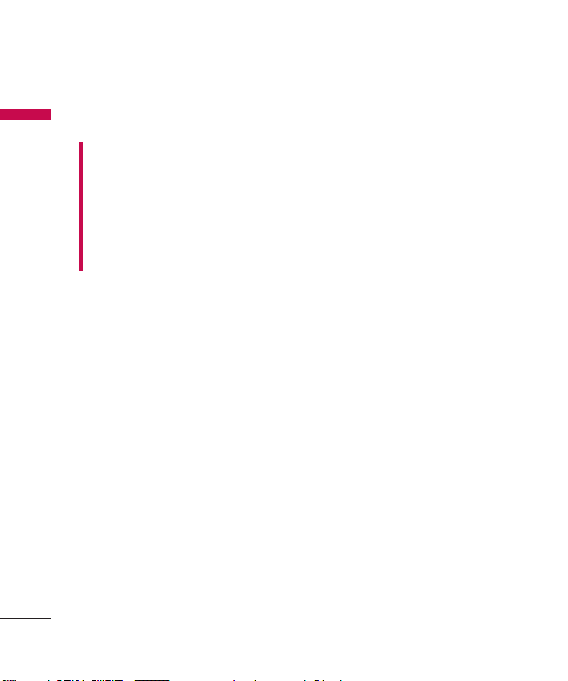
Précautions d’usage du téléphone
Entretien et réparation
Précautions d’usage du téléphone
AVERTISSEMENT!
uniquement des batteries, chargeurs et
accessoires agréés pour ce modèle de
téléphone. L’utilisation de tout autre
type de batterie, de chargeur et
d’accessoire peut s’avérer dangereuse
et peut annuler tout accord ou
garantie applicable au téléphone.
]
Ne démontez pas votre téléphone.
Si une réparation s’avère nécessaire,
confi ez-le à un technicien qualifié.
]
Tenez votre téléphone éloigné des
appareils électriques, tels que
téléviseurs, postes radio et
ordinateurs personnels.
]
Ne placez pas votre téléphone à
proximité de sources de chaleur,
telles qu’un radiateur ou une
cuisinière.
]
Ne le faites pas tomber.
]
Ne soumettez pas votre téléphone à
des vibrations mécaniques ou à des
chocs.
]
Éteignez votre téléphone dans les
zones où des règlements spéciaux
l’exigent. Par exemple, n’utilisez pas
votre téléphone dans les hôpitaux,
6
Utilisez
car celui-ci pourrait perturber le bon
fonctionnement des équipements
médicaux sensibles.
]
Si vos mains sont mouillées, évitez
tout contact avec le téléphone
lorsqu’il est en cours de charge. Ceci
peut provoquer un choc électrique
et endommager votre téléphone.
]
Ne mettez pas un téléphone en
charge à proximité de matières infl
ammables. En effet, il pourrait chauff
er et déclencher un incendie.
]
Pour nettoyer l’extérieur du combiné,
utilisez un chiffon sec. N’utilisez pas
de solvant, tel que du benzène, un
diluant ou de l’alcool.
]
Ne rechargez pas votre téléphone
lorsqu’il est posé sur du tissu.
]
Rechargez votre téléphone dans une
zone bien ventilée.
]
N’exposez pas le téléphone à de la
fumée ou de la poussière en
quantité excessive.
]
Ne placez votre téléphone à
proximité de cartes de crédit ou de
titres de transport, car il pourrait
altérer les données des bandes
magnétiques.
Page 9
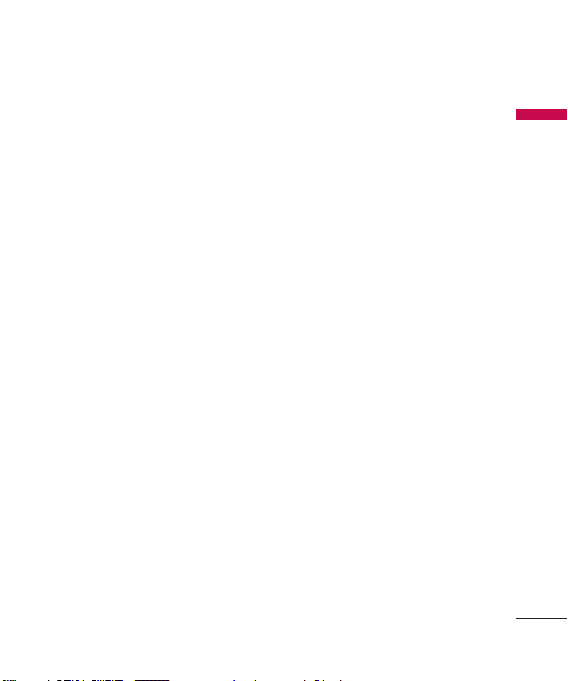
]
Ne touchez pas l’écran avec un objet
pointu qui risquerait d’endommager
votre téléphone.
]
Ne mettez pas votre téléphone en
contact avec des liquides ou des
éléments humides.
]
Utilisez les accessoires tels que les
oreillettes avec précaution. Ne
manipulez pas l’antenne inutilement.
]
N’utilisez pas votre téléphone ou ses
accessoires dans des endroits
humides tels que piscines, serres,
solariums ou environnements
tropicaux. Ceux-ci risquent de
l’endommager et d’annuler la
garantie.
Fonctionnement
optimal du téléphone
Appareils électroniques et médicaux
Tous les téléphones portables peuvent
provoquer des interférences pouvant
affecter les performances des appareils
électroniques.
]
N’utilisez pas votre téléphone à
proximité d’équipements médicaux
sans autorisation. Demandez l’avis
de votre médecin afin de déterminer
si le fonctionnement de votre
téléphone est susceptible
d’interférer avec le fonctionnement
de votre appareil médical.
]
Les téléphones portables peuvent
nuire au bon fonctionnement de
certaines prothèses auditives.
]
Pour les porteurs d’implants
électroniques, des précautions sont
à prendre: utilisez le téléphone sur le
côté opposé à l’implant.
]
Des interférences mineures peuvent
perturber le bon fonctionnement
des téléviseurs, radios, ordinateurs,
etc.
Stimulateurs
cardiaques
Les fabricants de stimulateurs
cardiaques recommandent de
maintenir une distance minimale de 15
cm entre un téléphone portable et un
stimulateur cardiaque afin d’éviter
toute interférence avec ce dernier. Pour
ce faire, utilisez le téléphone sur
l’oreille opposée à votre stimulateur
cardiaque et ne le transportez pas
dans une poche de chemise.
Précautions d’usage du téléphone
7
Page 10
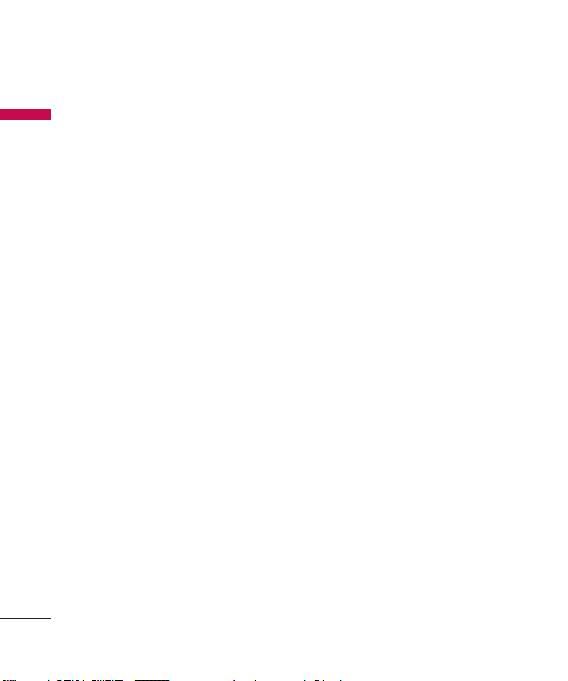
Précautions d’usage du téléphone
Hôpitaux
Précautions d’usage du téléphone
Éteignez votre appareil sans fil lorsque
cela vous est demandé dans les
hôpitaux, cliniques et établissements
de santé ; ce type d’appareil peut en
effet provoquer des interférences avec
des équipements médicaux sensibles.
Sécurité au volant
Vérifiez les lois et règlements en
vigueur en matière d’utilisation des
téléphones portables dans la zone
où vous conduisez.
]
Ne tenez pas le téléphone dans
votre main alors que vous conduisez.
]
Concentrer toute votre attention sur
la conduite.
]
Utilisez un kit mains libres, si
disponible.
]
Si les conditions de conduite le
permettent, quittez la route et garezvous avant d’émettre ou de recevoir
un appel.
]
Les radiofréquences peuvent aff
ecter certains systèmes
électroniques de votre véhicule
motorisé, tels que le système audio
8
stéréo ou les équipements de
sécurité.
]
Lorsque votre véhicule est équipé
d’un airbag, ne gênez pas son
déclenchement avec un équipement
sans fil portable ou fixe. Il risquerait
de l’empêcher de s’ouvrir ou
provoquer de graves blessures en
raison de performances inadéquates.
]
Lorsque vous écoutez de la musique
en extérieur, veuillez vous assurer
que le volume n’est pas trop élevé
de façon à bien entendre ce qu’il se
passe autour de vous. Ceci est
particulièrement important à
proximité des routes.
Nuisances auditives
Afin de protéger vos capacités
auditives, n’exposez pas votre ouïe à
de hauts volumes sonores pendant de
longues périodes. Nous vous
recommandons de ne pas enir
l’appareil près de votre oreille lorsque
le mode mains libres est activé.
Pendant les communications ou
lorsque vous écoutez de la musique,
réglez le volume à un niveau
raisonnable.
Page 11
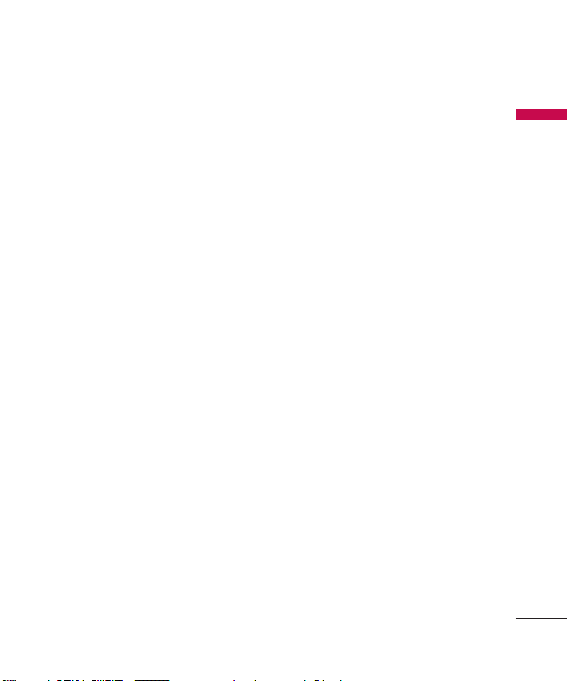
Parties en verre
Certaines parties de votre téléphone
portable sont en verre. Ce verre
pourrait se briser en cas de chute sur
une surface dure ou d’impact
considérable. Le cas échéant, évitez de
toucher ou de retirer le verre brisé.
N’utilisez plus votre téléphone
portable jusqu’à ce que ce verre soit
remplacé par un fournisseur de service
agréé.
Zone de déminage
N’utilisez pas votre téléphone lorsque
des opérations de dynamitage sont en
cours. Respectez les restrictions, les
règlements et les lois en vigueur.
Zones à atmosphère
explosive
]
N’utilisez pas votre téléphone dans
une station-service.
]
N’utilisez pas votre téléphone à
proximité de carburant ou de
produits chimiques.
]
Ne transportez pas et ne stockez
pas de produits dangereux, de
liquides ou de gaz inflammables
dans le même compartiment de
votre voiture que votre téléphone
portable et ses accessoires.
Dans un avion
Les appareils sans fil peuvent
générer des interférences dans les
avions.
]
Éteignez votre téléphone avant
d’embarquer dans un avion.
]
Ne l’utilisez pas au sol sans
autorisation de l’équipage.
Enfants
Conservez votre téléphone dans un
endroit sûr, hors de la portée des
jeunes enfants. Votre téléphone
comprend des petites pièces qui
peuvent présenter un risque de
suffocation.
Précautions d’usage du téléphone
9
Page 12
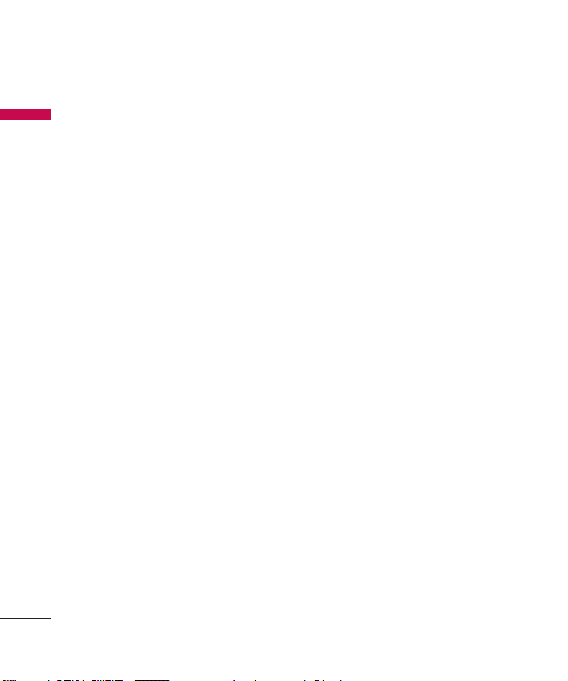
Précautions d’usage du téléphone
]
Appels d’urgence
Précautions d’usage du téléphone
Il est possible que les numéros
d’urgence ne soient pas disponibles
sur tous les réseaux de téléphonie
mobile. Vous ne devez donc pas
dépendre uniquement de votre
téléphone portable pour émettre un
appel d’urgence. Renseignez-vous
auprès de votre opérateur.
Informations sur la
batterie et
précautions d’usage
]
Il n’est pas nécessaire de décharger
complètement la batterie avant de la
recharger. Contrairement aux autres
batteries, elle n’a pas d’effet
mémoire pouvant compromettre ses
performances.
]
Utilisez uniquement les batteries et
chargeurs LG. Les chargeurs LG sont
conçus pour optimiser la durée de
vie de votre batterie.
]
Ne démontez pas et ne
courtcircuitez pas la batterie.
Les contacts métalliques de la
batterie doivent toujours rester
propres.
]
Procédez au remplacement de la
batterie lorsque celle-ci n’offre plus
des performances acceptables. La
batterie peut être rechargée des
centaines de fois avant qu’un
remplacement ne soit nécessaire.
]
Rechargez la batterie en cas de nonutilisation prolongée afin d’optimiser
sa durée d’utilisation.
]
N’exposez pas le chargeur de la
batterie au rayonnement direct du
soleil. Ne l’utilisez pas non plus dans
des lieux très humides, tels qu’une
salle de bains.
]
Le remplacement de la batterie par
un modèle inadapté risque
d’entraîner une explosion de cette
dernière.
]
Le remplacement de la batterie par
un modèle inadapté risque
d’entraîner une explosion de cette
dernière.
10
Page 13
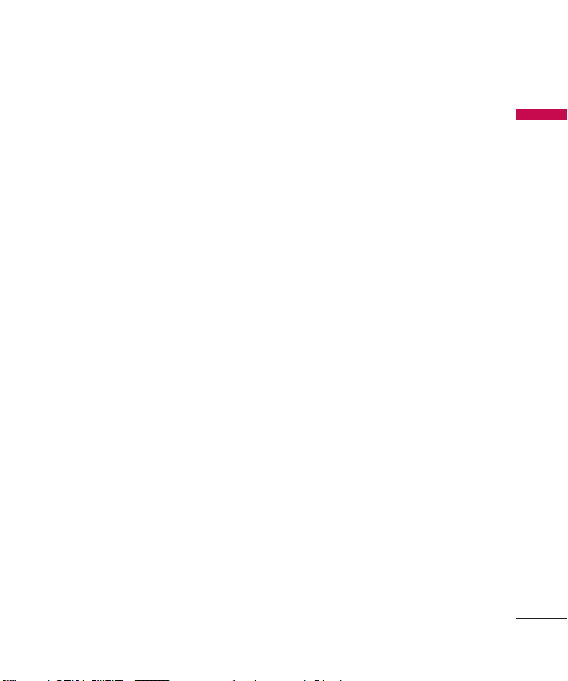
]
Respectez les instructions du
fabricant relatives au recyclage des
batteries usagées. Veuillez recycler
autant que faire se peut. Ne vous en
débarrassez pas avec les déchets
ménagers.
]
Si la batterie est hors d’usage,
veuillez la rapporter au service
après-vente ou au revendeur LG
Electronics agréé le plus proche.
]
Débranchez systématiquement le
chargeur de la prise murale orsque le
chargement de la batterie est
terminé pour éviter qu’il ne
consomme inutilement de l’énergie.
]
La durée de vie réelle de la batterie
dépend de la configuration du
réseau, des paramètres du produit,
de l’utilisation, de la batterie et des
conditions extérieures.
Conditions
d’utilisation pour
réduire le niveau
d’exposition du
consommateur aux
rayonnements
]
Téléphonez dans de bonnes
conditions de réception pour
diminuer la quantité de
rayonnements. Pour ce faire, évitez
de téléphoner dans les parking
souterrains, lors de déplacements en
train ou en voiture.
]
Téléphonez quand le téléphone
capte au mieux (affichage d’un
maximum de barettes de réception
de réseau).
]
Utilisez un kit main libre tout en
veillant à éloigner le téléphone du
ventre pour les femmes enceintes et
des parties génitales pour les
adolescents.
Précautions d’usage du téléphone
11
Page 14
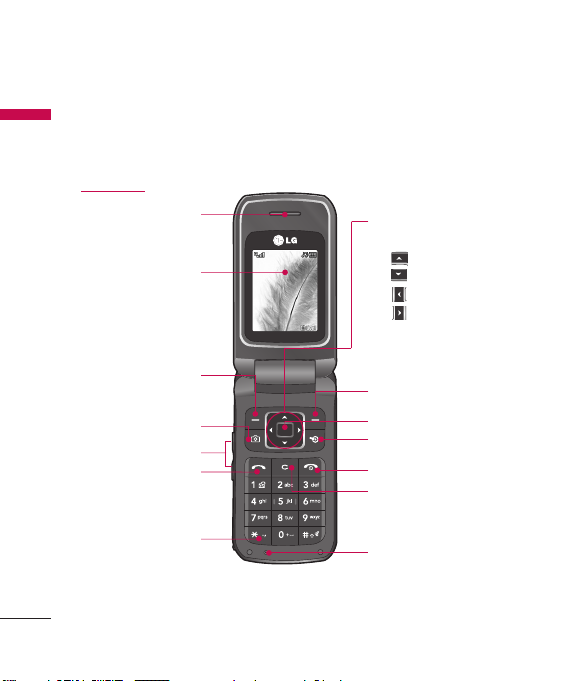
Caractéristiques du KP230
Description du
Caractéristiques du KP230
téléphone
Vue avant
Écouteur
Écran d'affichage
01:13 01/01 Lun
Menu
Touche de
fonction gauche
Touche Appareil photo
Touche latérale
Touche d'envoi
Touches de navigation
]
En mode veille :
( ): favoris
( ): liste des Répertoire
( ): messagerie
( ): calendrier
]
En mode Menu : permet
de parcourir les menus.
Touche de fonction droite
Touche de confirmation
Favoris
Touche Fin/Marche-Arrêt
Touche de suppression
12
Touche étoile
Microphone
Page 15
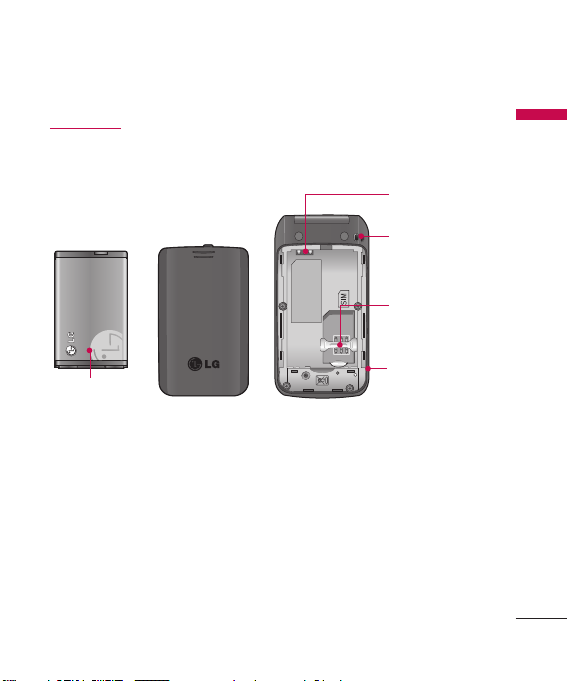
Vue arrière
Batterie
Caractéristiques du KP230
Contacts de la
batterie
Orifice pour
dragonne
Socle pour carte
SIM
Prise kit piéton/
Connecteur de
câble/ kit mains
libres
13
Page 16
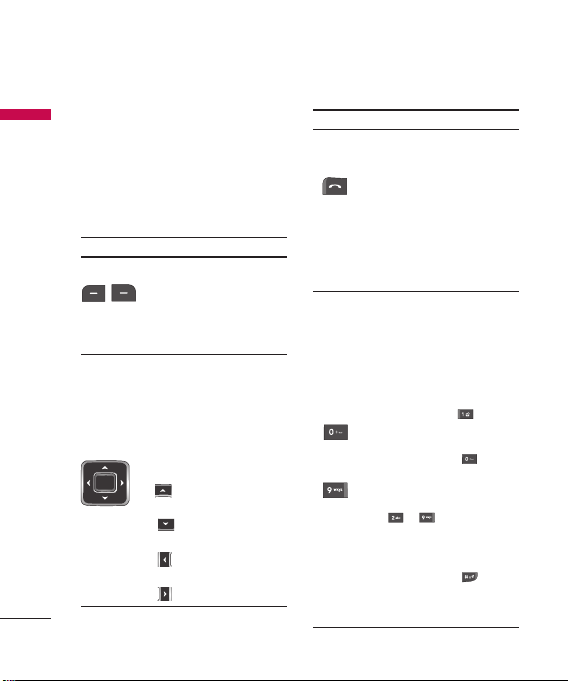
Caractéristiques du KP230
Description des
Caractéristiques du KP230
touches
Voici les éléments clés du téléphone.
Description du clavier
Touche Description
Touche de fonction gauche /
Touche de fonction droite
Chacune de ces touches exécute
la fonction indiquée par le texte
qui s’affiche juste au-dessus sur
l’écran.
Touches de navigation
Utilisez ces touches pour
parcourir les menus et déplacer le
curseur. Vous pouvez également
utiliser ces touches pour accéder
rapidement aux fonctions
suivantes :
•Touche de navigation haut
( ): favoris
• Touche de navigation bas
( ): liste de contacts
• Touche de navigation gauche
( ): messagerie
• Touche de navigation droite
( ): calendrier
14
Touche Description
Touche Envoyer
Vous pouvez composer un
numéro de téléphone et
répondre à un appel. Si vous
appuyez sur cette touche sans
saisir un numéro, votre
téléphone affiche les numéros
que vous avez récemment
composés, les numéros d’appels
reçus et ceux que vous avez
manqués.
Pavé numérique
Ces touches permettent
principalement de composer des
numéros en mode veille et de
saisir des numéros ou caractères
en mode édition. Lorsque vous
appuyez longuement sur ces
touches
• En appuyant sur vous
pouvez interroger votre boîte
vocale.
~
• En appuyant sur , vous
pouvez passer un appel
international.
• En appuyant sur les touches
à , vous pouvez
composer rapidement un
numéro que vous aurez préenregistré.
• En appuyant sur , vous
pouvez insérer une pause lors
de la numérotation ou passer
en mode vibreur.
Page 17
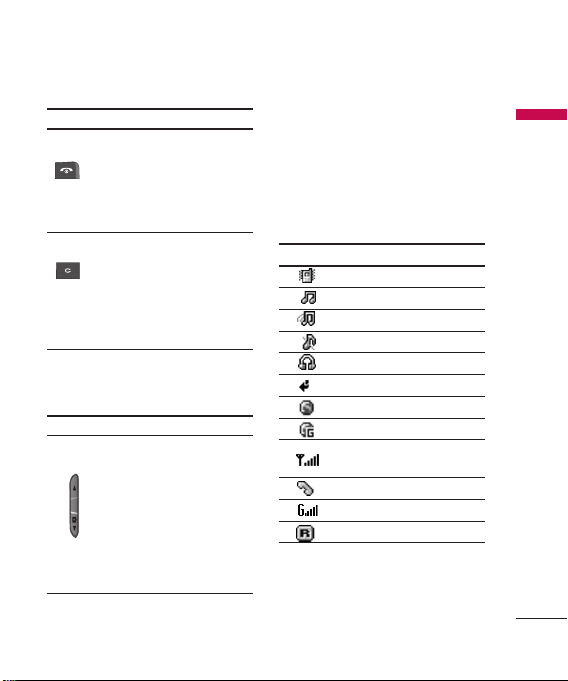
Touche Description
Touche MARCHE/ARRÊT
Permet de mettre fin à un appel
ou de le refuser. Cette touche
sert également à mettre le
téléphone sous tension lorsque
vous appuyez sur celle-ci
pendant quelques secondes.
Touche d'effacement
Chaque pression efface la
dernière saisie. Si vous
maintenez la touche enfoncée,
l'ensemble de ce que vous avez
saisi sera effacé. Vous pouvez
également utiliser cette touche
pour revenir à l'écran précédent.
Touche latérale
Touche Description
Pavé numérique
A l'intérieur des menus,
vous pouvez utiliser cette
touche pour vous
déplacer de haut en bas. A
partir de l'écran d'accueil
ou en communication, ces
touches permettent
d'augmenter ou de diminuer
le volume.
Informations à l'écran
Le tableau ci-dessous présente les
icônes et indicateurs qui s’affichent sur
l’écran de votre téléphone.
Icônes affichées à l’écran
Icône/Indicateur
Description
Profil vibreur activé
Profil Général activé
Profil Extérieur activé
Profil Silencieux activé
Profil Casque activé
Transfert d’appels activé
Connecté au Wap
Vous utilisez le GPRS
Intensité du signal réseau (le
nombre de barres peut varier)
Appel en cours
GPRS disponible
Itinérant
Caractéristiques du KP230
15
Page 18
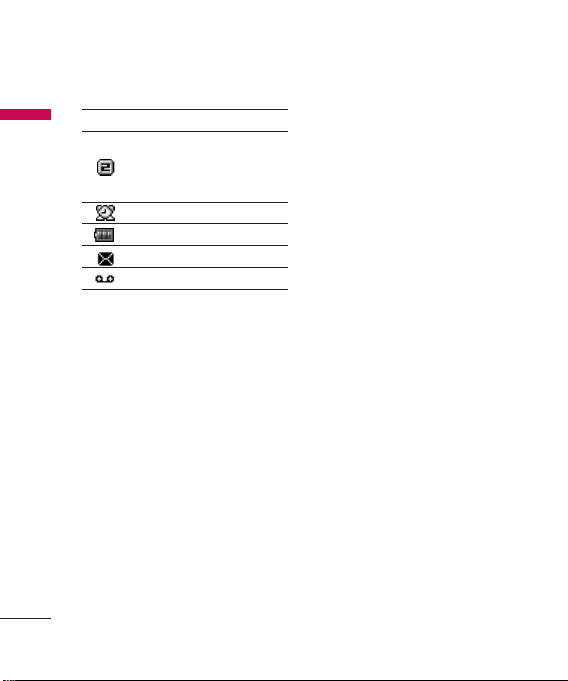
Caractéristiques du KP230
16
Caractéristiques du KP230
Icône/Indicateur
Description
Ligne 2 utilisée
(si vous avez souscrit un service
de 2 lignes auprès de votre
opérateur)
Alarme activée
Niveau de charge de la batterie
Vous avez reçu un message
Vous avez un message vocal
Page 19
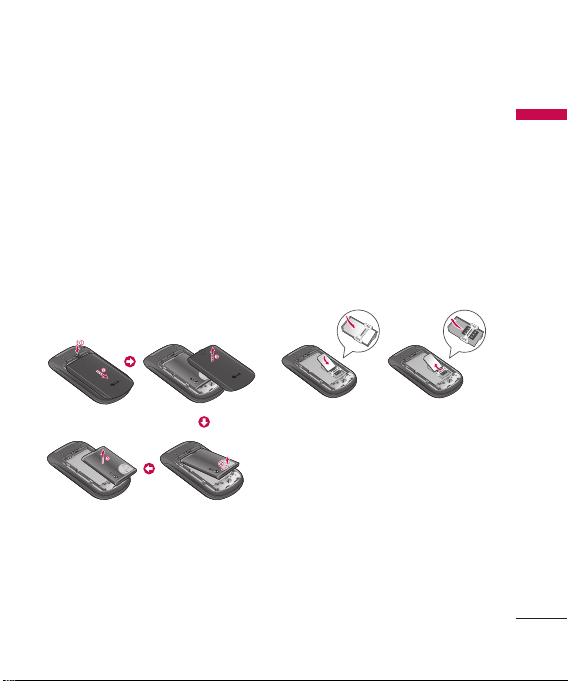
Mise en route
Installation de la
carte SIM et de la
batterie
Assurez-vous que le mobile est éteint
avant de retirer la batterie.
1. Retrait de la batterie.
Appuyez sur les ergots du couvercle de
la batterie et faites-le glisser vers le
bas. Retirez ensuite la batterie de son
emplacement.
Remarque
]
Retirer la batterie alors que le téléphone
est en marche risque de provoquer des
dysfonctionnements.
2. Installation de la carte SIM
Insérez la carte SIM dans son
logement. Faites glisser la carte SIM
dans le logement approprié.
Assurez-vous qu'elle est insérée
correctement et que la zone de
contact dorée de la carte est bien
orientée vers le bas. Pour retirer la
carte SIM, appuyez légèrement dessus
et tirez-la dans la direction opposée.
Pour insérer la carte SIM Pour retirer la carte SIM
Attention
]
Le contact métallique de la carte SIM
peut facilement être endommagé par des
rayures. Manipulez donc la carte SIM
avec précautions. Suivez les instructions
fournies avec la carte SIM.
Mise en route
17
Page 20
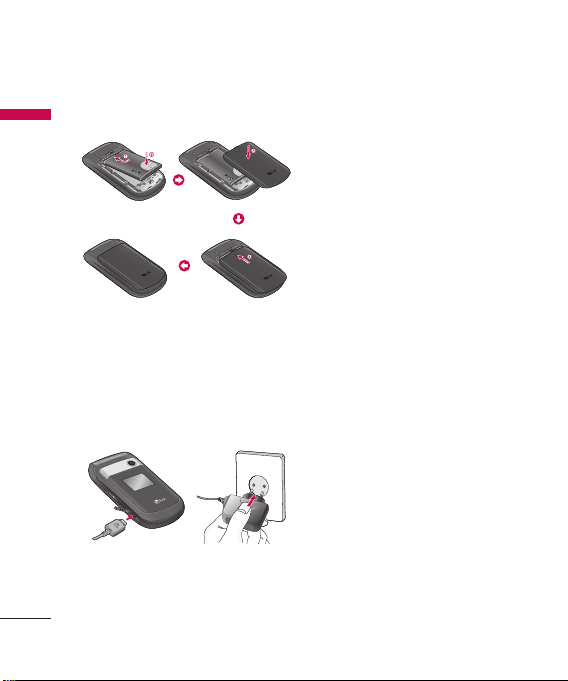
Mise en route
3. Installation de la batterie.
Mise en route
Chargement de la
batterie
Pour connecter le chargeur au
téléphone vous devez d'abord installer
la batterie.
1. La flèche vous faisant face, comme
indiqué sur l'illustration, branchez la
fiche du chargeur dans la prise, au
centre du téléphone, jusqu'à ce
18
qu'elle soit insérée dans son
logement. Vous devez sentir un
déclic.
2. Branchez l'autre extrémité du
chargeur sur la prise murale. Utilisez
uniquement le chargeur compris
dans le pack.
3. Les barres animées de l'icône de la
batterie s'arrêteront dès la fin du
chargement.
Attention
]
Veillez à ne pas forcer le connecteur car
cela peut endommager le téléphone
et/ou le chargeur de voyage.
]
Si vous utilisez le chargeur à l'étranger,
veillez à utiliser un adaptateur approprié
]
Ne retirez pas la batterie ou la carte
SIM pendant le chargement.
Avertissement
]
Par temps d'orage, débranchez le cordon
d'alimentation et le chargeur afin d'éviter
les risques d'électrocution ou d'incendie.
]
Mettez la batterie à l'abri d'objets
pointus tels que les crocs ou les griffes
d'un animal. Ceci peut provoquer un
incendie.
Page 21
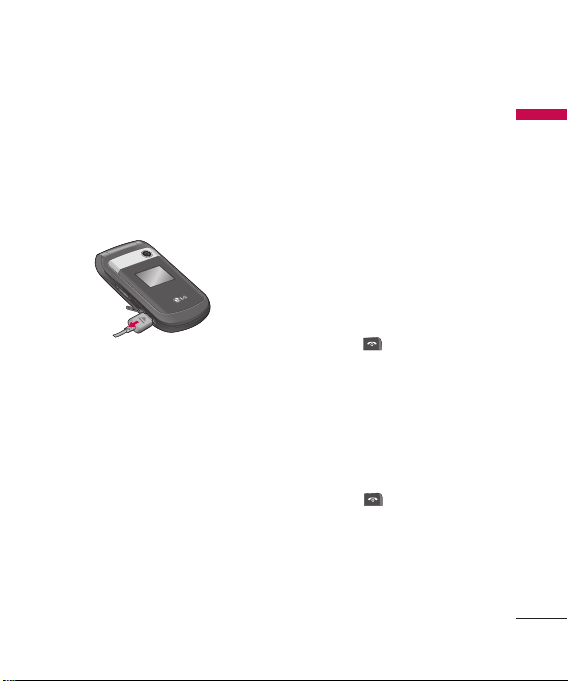
Débranchement du
chargeur
Déconnectez le chargeur de voyage du
téléphone comme indiqué sur
l'illustration ci-dessous.
Remarque
]
Assurez-vous que la batterie est
complètement chargée avant d'utiliser le
téléphone.
]
Si la batterie n’est pas rechargée
correctement, éteignez votre téléphone et
remettez-le en marche, en utilisant la
touche Marche/Arrêt, puis rechargez la
batterie. Lorsque vous retirez, puis
remettez en place la batterie, rechargezla.
Mise en marche/Arrêt
du téléphone
Mise en marche du téléphone
1. Installez une batterie dans le
téléphone et connectez-le à une
source d'alimentation externe telle
que le chargeur ou un chargeur
allume-cigare. Vous pouvez aussi
installer une batterie rechargée dans
le téléphone.
2. Appuyez sur pendant
quelques secondes, jusqu'à ce que
l'écran à cristaux liquides s'allume.
3.Selon l’état du paramètre Demander
code PIN, vous pouvez être invité à
entrer votre code PIN.
Arrêt du téléphone
1. Appuyez sur pendant quelques
secondes, jusqu'à ce que l'écran à
cristaux liquides s'éteigne.
Mise en route
19
Page 22
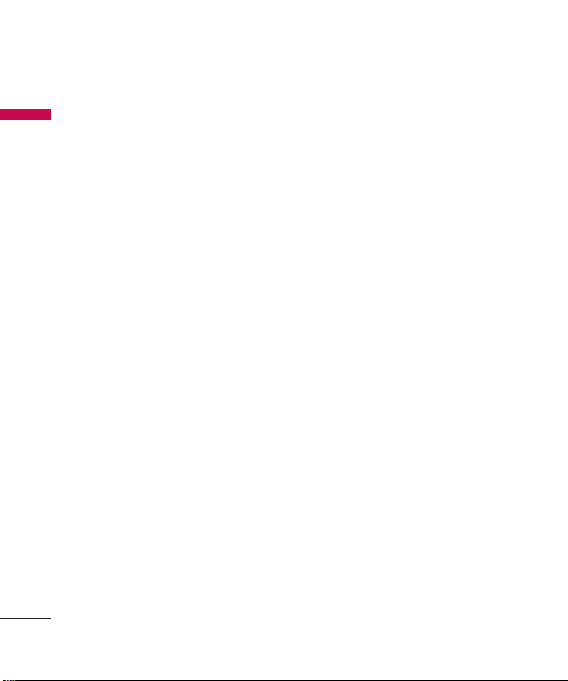
Mise en route
Codes d’accès
Mise en route
Vous pouvez utiliser les codes d'accès
décrits dans cette section pour éviter
l’utilisation frauduleuse de votre
téléphone. Les codes d'accès (sauf les
codes PUK et PUK2) peuvent être
modifiés à l’aide de la fonction
Modifier les codes (Menu 9.1.5).
Code PIN (4 à 8 chiffres)
Le code PIN (Personal Identification
Number, numéro d'identification
personnel) protège votre carte SIM
contre toute utilisation non autorisée.
Le code PIN est généralement fourni
avec la carte SIM. Lorsque l’option
Demander code PIN est activée, vous
êtes invité à entrer ce code chaque fois
que vous mettez votre téléphone en
marche . Par contre, lorsque l’option
Demander code PIN est définie sur
Désactiver, votre téléphone se
connecte directement au réseau sans
demander ce code.
20
Code PIN2 (4 à 8 chiffres)
Le code PIN2, fourni avec certaines
cartes SIM, est nécessaire pour
accéder à des fonctions telles que les
frais d'appels ou le Numéro FDN. Ces
fonctions ne sont disponibles que si
votre opérateur les prend en charge.
Pour plus d'informations, contactez
votre opérateur.
Code PUK (4 à 8 chiffres)
Le code PUK (PIN Unblocking Key, clé
de déblocage personnelle) est
nécessaire pour modifier un code PIN
bloqué. Le code PUK peut être fourni
avec la carte SIM. Dans le cas
contraire, contactez votre opérateur
pour obtenir le code. Si vous perdez le
code, contactez également votre
opérateur.
Page 23
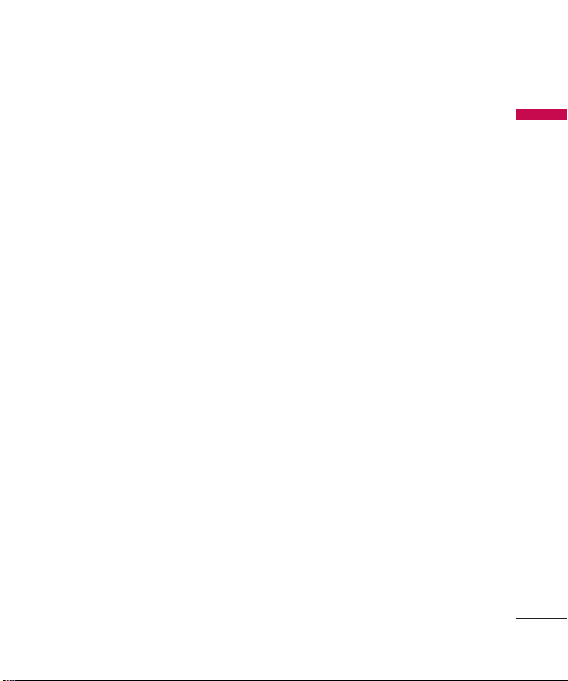
Code PUK2 (4 à 8 chiffres)
Le code PUK2, fourni avec certaines
cartes SIM, est nécessaire pour
modifier un code PIN2 bloqué. Si vous
perdez le code, contactez également
votre opérateur.
Code de sécurité
(4 à 8 chiffres)
Le code de sécurité empêche toute
utilisation non autorisée de votre
téléphone. Ce code est nécessaire
pour supprimer toutes les entrées de
téléphone et pour activer le menu
Réinitialiser réglages. Le nombre par
défaut est ‘0000’. Vous pouvez
également le modifier à partir du menu
Sécurité.
Code réseau
Le mot de passe d’interdiction est
requis lorsque vous utilisez la fonction
Interdiction d’appel. C’est votre
opérateur qui vous communique ce
mot de passe lorsque vous vous
abonnez à ce service.
Mise en route
21
Page 24
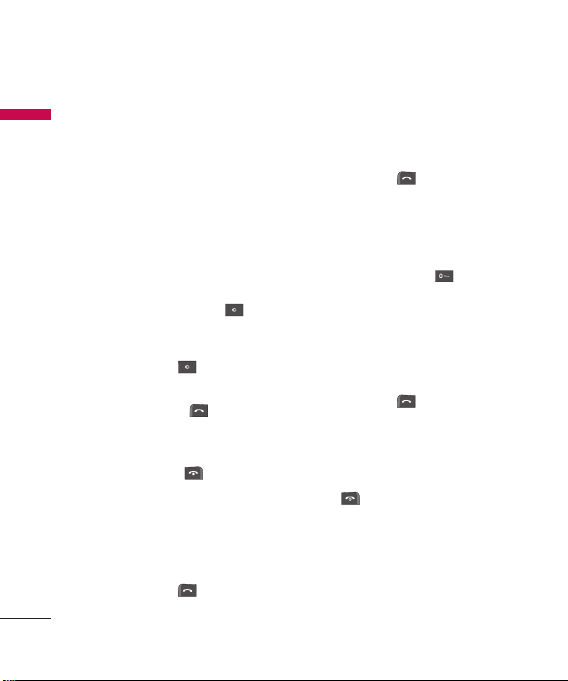
Fonctions générales
Émission et réception
Fonctions générales
d’un appel
Émission d'un appel
1. Assurez-vous que votre téléphone
est allumé.
2. Entrez un numéro de téléphone avec
l’indicatif de zone.
]
Pour supprimer des chiffres,
appuyez sur la touche . Pour
effacer l’intégralité du numéro,
maintenez enfoncée la touche
d’effacement .
3. Pour appeler le numéro, appuyez sur
la touche d’envoi .
4. Pour mettre fin à la conversation,
appuyez sur la touche de
fin/marche-arrêt ou sur la
touche de fonction droite.
Émission d'un appel à l'aide de
la touche d'envoi
1. En mode veille, appuyez sur la
touche d’envoi Les derniers
numéros d’appels entrants, sortants
22
ou manqués s’affichent.
2. Sélectionnez le numéro souhaité à
l’aide des touches de navigation
haut/bas.
3. Appuyez sur
.
Émission d'un appel
international
1. Pour obtenir le préfixe international,
maintenez la touche enfoncée.
Le caractère ‘ + ’ sélectionne
automatiquement le code d’accès
international.
2. Saisissez le code du pays, l’indicatif
de zone, et le numéro de téléphone.
3. Appuyez sur .
Fin d'un appel
Une fois la conversation terminée,
appuyez sur la touche de fin/marchearrêt .
Émission d'un appel depuis le
Répertoire
Vous pouvez enregistrer les noms et
numéros de téléphone que vous
appelez régulièrement dans la mémoire
de votre carte SIM et/ou de votre
Page 25
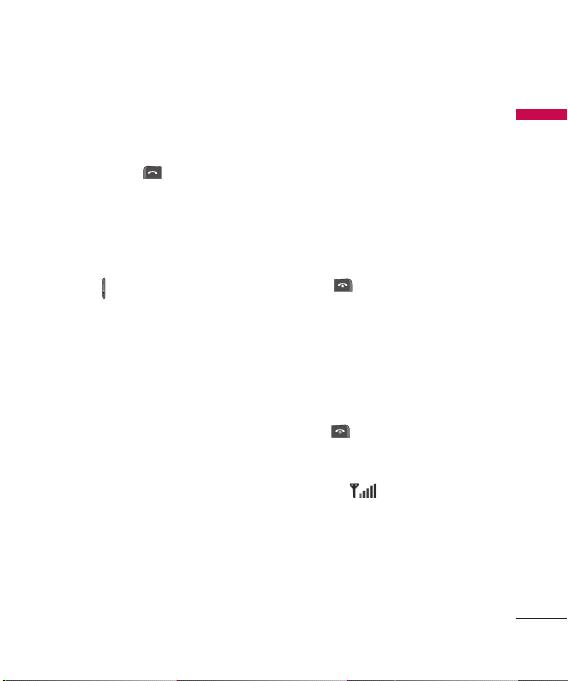
téléphone, qui constitue le répertoire.
Pour composer un numéro, il vous
suffit de rechercher le nom souhaité
dans le répertoire
.
Réglage du volume
Si vous souhaitez régler le volume de
l’écouteur au cours d’une
communication, utilisez les touches
latérales ( ). Appuyez sur la touche
latérale supérieure pour augmenter le
volume et sur la touche latérale
inférieure pour le baisser.
Remarque
]
En mode veille, lorsque le clapet est
fermé, les touches latérales permettent de
régler le volume des touches.
Réception d’un appel
Lorsque vous recevez un appel, le
téléphone sonne. Si l’appelant peut
être identifié, son numéro de
téléphone (ou son nom, s'il figure dans
le répertoire) s’affiche.
1. Pour décrocher, ouvrez le clapet du
téléphone (quand l'ouverture clapet
est définie comme Mode réponse,
voir page 65.
Remarque
]
Si l'option Toute touche (Voir page
65) est définie, vous pouvez répondre
aux appels en appuyant sur n'importe
quelle touche, à l'exception de la
touche .
]
Pour rejeter un appel entrant,
maintenez enfoncée l’une des
touches situées sur le côté gauche
du téléphone sans ouvrir le clapet.
2. Pour mettre fin à la conversation,
refermez le clapet ou appuyez sur la
touche .
Signal réseau
Un indicateur ( ) permet de contrôler
l'intensité du signal sur l'écran du téléphone.
Celle-ci peut varier, surtout à l’intérieur des
bâtiments. Pour essayer d’améliorer la
réception, approchez-vous d’une fenêtre.
Fonctions générales
23
Page 26

Fonctions générales
Saisie de texte
Fonctions générales
Vous pouvez entrer des caractères
alphanumériques à l’aide du clavier de
votre téléphone. Pour ajouter un
contact, écrire un message, créer un
message d’accueil personnalisé ou des
événements dans l’agenda, par
exemple, vous devez saisir un texte.
Vous pouvez choisir parmi les
méthodes de saisie suivantes :
Mode T9
Ce mode vous permet de saisir
des mots en appuyant une seule
fois sur une touche pour entrer
une lettre. Chaque touche du
clavier correspond à plusieurs
lettres. Le mode T9 compare
automatiquement les touches
enfoncées aux termes du
dictionnaire interne, afin de
déterminer le mot juste. Ce mode
de saisie nécessite donc beaucoup
moins de frappes que le mode
ABC classique. Il est également
connu sous le nom de saisie
24
textuelle intuitive.
Mode ABC
Ce mode vous permet d’entrer des
lettres en appuyant une fois, deux
fois, trois fois ou quatre fois sur la
touche correspondant à la lettre
désirée, jusqu’à ce que celle-ci
apparaisse.
Mode 123 (chiffres)
Pour entrer un chiffre, appuyez
une seule fois sur la touche
correspondante. Pour accéder au
mode 123 dans un champ de
texte, appuyez sur la touche
jusqu’à ce que le mode 123
apparaisse.
Modification du mode de saisie
de texte
1. Lorsque le curseur se trouve dans
un champ qui autorise la saisie de
caractères, un indicateur de mode
de saisie s’affiche dans le coin
supérieur droit de l’écran.
Page 27

2.Vous pouvez modifier le mode de
saisie en appuyant sur la
touche . Le mode de saisie en
cours s’affiche dans le coin supérieur
droit de l’écran.
Utilisation du mode T9
Le mode de saisie textuelle intuitive T9
vous permet de saisir facilement des
mots en utilisant au minimum les
touches du téléphone. À chaque
touche enfoncée, le téléphone affiche
les caractères susceptibles d’être
entrés, en se basant sur son
dictionnaire intégré. Vous pouvez
également ajouter de nouveaux mots
au dictionnaire. À mesure que de
nouveaux mots sont ajoutés, le mot est
modifié pour afficher le mot le plus
proche du dictionnaire.
]
Si le mot souhaité ne figure pas dans
la liste de mots proposés, ajoutez-le
en utilisant le sous menu Ajout
dictionnaire.
]
Vous pouvez choisir la langue du
mode T9. Appuyez sur la touche de
fonction gauche [Options], puis
sélectionnez Langue du T9.
1. Entrez le mot complet avant de
modifier ou de supprimer des
caractères.
2. Séparez chaque mot d’un espace en
appuyant sur la touche . Pour
supprimer des lettres, appuyez sur la
touche . Pour supprimer tous les
mots, maintenez enfoncée la touche
.
Remarque
]
Pour quitter le mode de saisie de texte
sans enregistrer le texte entré, appuyez
sur la touche . Le téléphone passe
en mode veille.
Fonctions générales
25
Page 28

Fonctions générales
Utilisation du mode ABC
Fonctions générales
Pour entrer du texte, utilisez les
touches de à .
1. Appuyez sur la touche
correspondant à la lettre souhaitée :
]
Une fois, pour la première lettre
de la touche.
]
Deux fois, pour la deuxième lettre
de la touche.
]
Etc.
2. Pour insérer un espace, appuyez une
fois sur la touche Pour
supprimer des lettres, appuyez sur la
touche . Pour effacer l’ensemble
du texte entré, maintenez enfoncée
la touche .
26
Caractères dans l’ordre d’affichage
Touche
Majuscules Minuscules
. , ? ! ' " 1 - ( ) @ / : _ . , ? ! ' " 1 - ( ) @ / : _
A B C 2 À Â Ç Æ a b c 2 à â ç æ
D E F 3 É È Ê Ë d e f 3 é è ê ë
G H I 4 Î Ï g h i 4 î ï
J K L 5 j k l 5
M N O 6 Ô Œ Ñ m n o 6 ô œ ñ
P Q R S 7 p q r s 7
T U V 8 Ù Û t u v 8 ù û
W X Y Z 9 Ÿ
Touche Espace 0 Touche Espace 0
w x y z 9 ÿ
Utilisation du mode 123 (chiffres)
Le mode 123 vous permet de saisir des
chiffres dans un message textuel (par
exemple, un numéro de téléphone).
Appuyez sur les touches
correspondant aux chiffres souhaités
avant de revenir manuellement au
mode de saisie de texte souhaité.
Page 29

Sélection de fonctions et
d'options
Votre téléphone comprend un
ensemble de fonctions qui vous
permettent de le personnaliser. Ces
fonctions sont classées dans des
menus et sous-menus, accessibles via
les deux touches de fonction et
Chaque menu et sous-menu vous
permet de consulter et de modifier les
paramètres d’une fonction spécifique.
01:13 01/01 Lun
Menu
Pour accéder au
menu, appuyez sur
la touche de
fonction de gauche.
Sélection de fonctions et d'options
Pour activer l'action
correspondante,
Vodafone Live! ou
l'action
correspondante.
27
Page 30

Arborescence des menus
28
1. Divertissement
Arborescence des menus
1.1 Jeux
1.2 Applications
1.3 Profil réseau
2. Vodafone live!
2.1 Page d'accueil
2.2 Entrer adresse
2.3 Favoris
2.4 Historique
Pages enregistrées
2.5
2.6 Paramètres
navigateur
2.7 Jeux
*
2.8 Sonneries
*
2.9 Images
*
2.0 Info
*
2. Sport
*
: uniquement si l'opérateur propose cette option.
*
3. Multimédia
3.1 Appareil photo
3.2 Enregistreur voix
4. Journal d'appels
4.1 Tous les appels
Appels en absence
4.2
4.3 Appels émis
4.4 Appels reçus
5. Messagerie
5.1 Créer nouveau
5.2
Boîte de réception
5.3 Brouillons
5.4 Boîte d’envoi
5.5 Envoyé
Écouter messages
5.6
5.7 Message
d’information
5.8 Modèles
5.9 Réglages msg
6. Perso
6.1 Images
6.2 Sons
6.3 Jeux
6.4 Autres
Page 31

7. Outils
7.1 Services SFR
(si ce service est
proposé par votre
opérateur)
7.2 Réveil
7.3 Calendrier
7.4 Tâches
7.5 Mémos
7.6 Calculatrice
7.7 Convertisseur
7.8 Fuseaux horaires
7.9 Chronomètre
8. Contacts
8.1 Liste de contacts
8.2 Ajouter
8.3 N°abrégés
8.4 Groupes d'appel
8.5 Copier tout
8.6 Tout supprimer
8.7 Paramètres
contacts
8.8 Informations
9. Réglages
9.1 Réglages
téléphone
9.2 Profils
9.3 Paramètres
d'affichage
9.4 Paramètres
appels
9.5 Connectivité
9.6 Paramètres
messages
9.7 Paramètres
contacts
9.8 Paramètres
navigateur
9.9 Mode Avion
9.0 Économie
d'énergie
9. Réinit. réglages
9.# Etat mémoire
9. Infos sur la
version
Arborescence des menus
29
Page 32

Divertissement
Jeux Menu 1.1
Divertissement
Des versions démo de 5 jeux sont préinstallées dans ce menu. Les versions
complètes de ces jeux peuvent être
téléchargées depuis le portail
Vodafone live!. Le portail Vodafone
live! vous permet également de
télécharger de nouveaux jeux.
L'utilisation des services de
téléchargement peut entraîner des frais
supplémentaires.
Remarque
]
Ce service n'est pas disponible dans tous
les pays. Pour plus d'informations,
veuillez contacter votre opérateur.
Applications Menu 1.2
Il existe un lien intégré permettant de
télécharger des applications.
L'utilisation des services de
téléchargement peut entraîner des frais
supplémentaires.
30
Profil réseau Menu 1.3
Activation d'un profil
1. Déplacez le curseur jusqu'au profil
que vous souhaitez activer.
2. Appuyez sur ou sélectionnez
Activer dans le menu Options.
Ajout d'un nouveau profil
1. Sélectionnez Nouveau profil dans le
menu Options.
2. Enregistrez les modifications de
configuration à l'aide de la touche
de fonction gauche [Enregistrer].
Page 33

Java™ est une technologie
développée par Sun Microsystems.
À l’instar des applications Java que
vous téléchargez à l’aide des
navigateurs standard Netscape ou
MS Internet Explorer, les
applications Java peuvent être
téléchargées à l’aide d’un
téléphone WAP. Selon votre
opérateur, tous les programmes
basés sur Java, tels que les jeux
Java, peuvent être téléchargés et
exécutés sur un téléphone. Une
fois téléchargés, les programmes
Java apparaissent dans le menu
Divertissement, dans lequel vous
pouvez les sélectionner, les
exécuter ou les supprimer. Les
fichiers de programme Java sont
enregistrés dans votre téléphone
au format. JAD ou JAR.
Divertissement
31
Page 34

Vodafone live!
Page d'accueil Menu 2.1
Vodafone live!
La page d'accueil est le site défini dans
le profil activé.
Entrer adresse Menu 2.2
Vous pouvez vous connecter
directement au site de votre choix.
Après avoir saisi une URL, appuyez sur
la touche .
Favoris Menu 2.3
Ce menu permet de stocker l’URL de
vos pages Web préférées pour y
accéder facilement ultérieurement.
Pour créer un favori
1. Allez dans le menu principal et
appuyez sur la touche Vodafone live!
2. Allez dans Favoris puis appuyez sur
la touche de gauche Options
puis sélectionnez Nouveau signet.
3. Après avoir saisi le Nom et l'URL
souhaités, appuyez sur la touche
.
32
Astuce
]
Utilisez les touches et pour
saisir des symboles. Pour saisir « . »,
appuyez sur .
Historique Menu 2.4
Ce menu permet d'afficher la liste des
noms des dernières pages Web
visitées. Vous pouvez ainsi y accéder
plus facilement.
Pages enregistrées
Menu 2.5
Le téléphone peut enregistrer la page
affichée en tant que fichier hors ligne.
Vous pouvez enregistrer jusqu'à 20
pages.
Page 35

Paramètres navigateur
Menu 2.6
Profil réseau (Menu 2.6.1)
Sélectionnez le profil approprié à l'aide
de la touche . Vous activez ainsi le
profil pour le lancement du navigateur.
Remarque
]
Cache (Menu 2.6.2)
Effacer cache
Permet d’effacer toutes les données
enregistrées dans le cache.
Autoriser cache
Permet de décider si la tentative de
connexion doit d’abord passer par le
cache ou non.
]
Si la carte SIM prend en charge les
services SAT (SIM Application Toolkit),
ce menu correspond au nom de service
spécifique de l'opérateur stocké sur la
carte SIM. Si la carte SIM ne prend pas
en charge les services SAT, ce menu
correspond à Profils.
Cookies (Menu 2.6.3)
Supprimer cookies
Permet d’effacer toutes les données
enregistrées.
Autoriser cookies
Permet de vérifier si un cookie est
utilisé ou non.
Certificats de sécurité
(Menu 2.6.4)
Permet de consulter la liste des
certificats personnels stockés dans
votre téléphone.
Montrer image (Menu 2.6.5)
Permet d'activer ou de désactiver
l'affichage de l'image lors de la
navigation.
Script (Menu 2.6.6)
Permet d'activer ou de désactiver le
script Java.
Résolution (Menu 2.6.7)
Sélectionnez Normal et Optimisé.
Vodafone live!
33
Page 36

Vodafone live!
Browser Reset (Menu 2.6.8)
Vodafone live!
Permet de réinitialiser la configuration
par défaut du navigateur de votre
téléphone.
Jeux Menu 2.7
Permet de se connecter à la page Web
de téléchargement de jeux.
Sonneries Menu 2.8
Permet de se connecter à la page Web
de téléchargement de sonneries.
Images Menu 2.9
Permet de se connecter à la page Web
de téléchargement de photos.
Info Menu 2.0
Permet de se connecter à la page Web
afin d'obtenir les toutes dernières
actualités.
34
Sport Menu 2.*
Permet de se connecter à la page Web
afin d'obtenir des informations
sportives.
Remarque
]
Lorsque vous vous connectez à ces
services et lorsque vous téléchargez du
contenu, des frais supplémentaires
s'appliquent. Vérifiez le coût des données
auprès de votre opérateur.
Page 37

Multimédia
Votre téléphone multimédia est doté
d'une fonction Appareil photo qui vous
permet de prendre, d'afficher et de
partager des photos de manière
instantanée avec vos contacts.
Remarque
]
Lorsque la batterie est trop faible, la
fonction Appareil photo n'est pas
disponible
Appareil photo Menu 3.1
Appuyez sur la touche Menu et
sélectionnez Multimédia > Appareil
photo. Vous pouvez également ouvrir
directement le module photos en
appuyant sur la touche Photos en
mode veille. L'application de l'appareil
photo s'ouvre et le viseur s'affiche.
Après avoir pris une photo, vous
pouvez définir les options suivantes.
1. Résolution:
2. Qualité:
3. Retardateur:
Désactivé, 3 sec, 5sec, 10sec
4. Mode d'affichage :
5. Rafale:
6. Effet:
7. Balance des blancs:
du jour, Incandescent, Nuageux,
Fluorescent.
8. Tonalité prise de vue:
Tonalité 1, Tonalité 2, Tonalité 3
9. Réinitialiser paramètres:
320x240, 640x480
Moyen/ Normal/ Avancé
Image entière, Plein écran
1 photo, 3 photos
Désactivé, Sépia,
Monochrome et Négatif
Auto, Lumière
Désactivé,
Oui, Non
Multimédia
35
Page 38

Multimédia
1. Sélectionnez le menu d’options
Multimédia
souhaité à l’aide des touches de
navigation gauche/droite.
2. Sélectionnez la valeur souhaitée à
l’aide des touches de navigation
haut/bas.
3. Une fois tous les réglages terminés,
effectuez la mise au point sur le
sujet à prendre en photo et appuyez
sur la touche
signale que la photo a été prise et la
barre de menu suivante s’affiche.
Vous pouvez envoyer l'image via un
message multimédia ou via Bluetooth.
Appuyez sur la touche de fonction
gauche [Options], puis sélectionnez
Envoyer via.
36
ou
. Un déclic
Enregistreur voix
Menu 3.2
Vous pouvez enregistrer des messages
vocaux ou d'autres sons.
1. Appuyez sur la touche de fonction
gauche [Options]. Vous pouvez
définir la durée de l'enregistrement.
]
Général RSSl: 10 minutes.
]
MMS: 2 minutes et 30 secondes.
2. Appuyez sur pour lancer
l'enregistrement.
3. Appuyez sur pour arrêter
l'enregistrement.
Page 39

Journal d'appels
Vous pouvez consulter la liste des
appels manqués, des appels reçus et
des numéros composés uniquement si
le réseau prend en charge le service
CLI (Calling Line Identification,
identification de la ligne appelante)
dans la zone de couverture.
Le numéro et le nom (si disponibles)
s'affichent tous deux avec la date et
l'heure de l'appel. Vous pouvez
également consulter la durée des
appels.
Tous les appels
Menu 4.1
Ce menu permet d'afficher tous les
enregistrements d'appels manqués,
reçus et composés. Vous pouvez
émettre un appel ou envoyer un
message au numéro que vous avez
sélectionné dans les enregistrements.
Vous pouvez également enregistrer le
numéro dans les Contacts.
Appels en absence
Menu 4.2
Ce menu permet d'afficher les
enregistrements des appels manqués,
d'émettre un appel, d'envoyer un
message et d'enregistrer le numéro
dans vos Contacts.
Appels émis Menu 4.3
Ce menu vous permet d'afficher les
enregistrements des appels composés,
d'émettre un appel, d'envoyer un
message et d'enregistrer le numéro
dans vos Contacts.
Appels reçus Menu 4.4
Ce menu vous permet d'afficher les
enregistrements des appels reçus,
d'émettre un appel, d'envoyer un
message et d'enregistrer le numéro
dans vos Contacts.
Journal d'appels
37
Page 40

Messagerie
Ce menu comprend les fonctions en
Messagerie
rapport avec les SMS (Short Message
Service, Service de messages courts),
les MMS (Multimedia Message Service,
Service de messagerie multimédia), la
boîte vocale, ainsi que les messages de
service du réseau. L'envoi et la
réception des SMS et des MMS
peuvent être payants. Pour plus
d'informations, contactez votre
opérateur.
Créer nouveau Menu 5.1
Message (Menu 5.1.1)
Vous pouvez rédiger et modifier un
message pouvant contenir à la fois du
texte, une image ou du son (jusqu'à 4
pages).
1. Saisissez votre message dans le
champ prévu à cet effet.
2. Appuyez sur la touche de fonction
gauche [Options]. Les options
suivantes vous sont proposées.
]
Envoyer à: Permet d'envoyer le
message que vous avez rédigé.
38
Vous pouvez sélectionner le
destinataire dans votre liste de
contacts à l'aide de la touche
[Options] ou saisir directement
son numéro. Vous pouvez entrer
jusqu'à 10 numéros.
]
Insérer: Permet d'insérer des
images, des sons, des symboles,
des modèles ou des émoticônes.
]
Enregistrer dans brouillons:
Permet d'enregistrer le message
dans les brouillons ou comme
modèle multimédia.
]
Aperçu: Permet de prévisualiser le
message multimédia avant de
l'envoyer. (Disponible uniquement
si vous avez ajouté un son, une
image ou des diapos)
]
Aff pièces jtes: Permet d'afficher
les fichiers joints. (Disponible
uniquement si des fichiers ont été
joints.)
]
Durée de la page: Permet de
configurer la durée d'affichage de
chaque page. (Disponible
uniquement si des fichiers ont été
joints.)
Page 41

]
Supprimer: Permet de supprimer
les éléments joints. (Disponible
uniquement si des fichiers ont été
joints.)
]
Methode de saisie: Sélectionnez
la méthode de saisie souhaitée.
]
Entrée texte
- Langue de saisie: Permet de
sélectionner la langue du mode
T9. (Pour plus d'informations
sur le mode T9, consultez les
pages 24 à 25.)
- Mode intuitif activé/désactivé :
Permet d'activer ou non le mode
T9.
- Ajouter au dictionnaire : Permet
d'ajouter un mot dans le
dictionnaire T9. Après avoir saisi
le mot désiré, appuyez sur la
touche de fonction gauche
[Enreg.]
]
Effacer texte: Permet d'effacer le
texte saisi.
]
Quitter: Permet d'annuler vos
modifications. Le message saisi
n'est pas enregistré.
Remarque
]
Lorsque vous créez un MMS et que vous
chargez une image (50 K), il se peut que
vous ne puissiez effectuer aucune autre
action avant la fin du chargement.
MMS Carte Postale (Menu 5.1.2)
Remarque
]
Ce service n'est pas disponible dans tous
les pays. Pour plus d'informations,
veuillez contacter votre opérateur.
1. Saisissez votre message dans le
champ prévu à cet effet.
2. Insérez une image à l'aide de la
touche de fonction gauche
[Options] et créez une carte
postale.
3. Appuyez sur .
4. Renseignez les champs : Nom et
Prénom, Informations
complémentaires, Adresse, Localité,
Code postal, Etat/Province et Pays.
5. Appuyez sur pour envoyer votre
carte postale.
Messagerie
39
Page 42

Messagerie
Message vocal (Menu 5.1.3)
Messagerie
Vous pouvez enregistrer des messages
vocaux ou d'autres sons. (Jusqu'à 2
minutes et 30 secondes)
1. Appuyez sur pour lancer
l'enregistrement.
2. Appuyez sur pour arrêter
l'enregistrement.
Boîte de réception
Vous êtes averti lorsque vous recevez
des messages. Ils sont stockés dans la
Boîte de réception. Les messages de la
boîte de réception sont identifiés par
des icônes.
Pour la notification de MMS, vous
devez attendre le téléchargement et le
traitement du message. Pour plus
d’informations sur les paramètres de
notification, reportez-vous au Menu
5.9.2.
Pour lire un message, sélectionnez un
des messages en appuyant sur la
touche .
40
Menu 5.2
]
Affichage: Vous pouvez afficher le
message sélectionné.
]
Répondre: Vous pouvez répondre à
l'expéditeur.
]
Effacer: Vous pouvez supprimer le
message actuel.
]
Récupérer (en cas de message de
notification): Si le message
multimédia est défini sur
Téléchargement auto désactivé, vous
ne pouvez obtenir que la
Notification. Pour recevoir un
message, vous devez sélectionner
[Récupérer].
]
Transférer: Vous pouvez transférer
le message sélectionné à une autre
personne.
]
Appeler: Vous pouvez transférer le
message sélectionné à une autre
personne.
]
Numéro: Vous pouvez épargner le
nombre de message.
]
Informations: Vous pouvez afficher
les informations sur les messages
reçus: l'adresse de l'expéditeur,
Page 43

l'objet (uniquement pour les
messages multimédias), la date et
heure du message, le type et la taille
du message.
]
Sélection multiple: Vous pouvez
effacer les messages sélectionnés.
]
Effacer tous les messages lus: Vous
pouvez effacer tous les messages.
]
Tout supprimer: Supprime tous les
messages lus.
Brouillons Menu 5.3
Vous pouvez visualiser les messages
enregistrés comme brouillons. Les
brouillons sont répertoriés avec la date
et l'heure auxquelles ils ont été
enregistrés. Utilisez les touches de
navigation haut/bas pour naviguer
dans la liste.
Pour chaque brouillon, vous disposez
des options suivantes: Appuyez
sur [Options].
]
Affichage: Vous pouvez afficher le
message sélectionné.
]
Modifier: Vous pouvez modifier le
message sélectionné.
]
Effacer: Supprime le message
sélectionné du dossier des
brouillons.
]
Informations: Vous pouvez afficher
les informations concernant le
message sélectionné: objet
(uniquement pour les messages
multimédias), date et heure de la
sauvegarde, type et taille du
message, priorité (uniquement pour
les messages multimédias).
]
Sélection multiple: Vous pouvez
effacer plusieurs messages
sélectionnés en utilisant l'option de
Tout marquer/ Annuler tout le
marquage.
]
Tout supprimer: Supprime tous les
messages contenus dans le dossier
des brouillons.
Messagerie
41
Page 44

Messagerie
Boîte d’envoi Menu 5.4
Messagerie
Il s'agit d'un lieu de stockage
temporaire pour les messages à
envoyer. Les messages non envoyés
sont également placés dans la boîte
d'envoi.
Envoyé Menu 5.5
Tous les messages que vous envoyez
sont placés dans ce dossier.
Écouter messages
Ce menu présente un moyen rapide
d’accéder à votre messagerie vocale (si
disponible via votre réseau). Avant
d’utiliser cette fonction, vous devez
entrer le numéro du serveur vocal que
vous a communiqué votre opérateur.
Lorsqu’un nouveau message vocal est
reçu, le symbole apparaît à l’écran.
Un appui long sur la touche vous
amènera directement à votre boîte
vocale. Veuillez demander à votre
42
Menu 5.6
opérateur plus d'informations sur ses
services afin de configurer le téléphone
en conséquence.
Message
d’information
(Dépend du reseau et de l'abonnement)
Les messages du service d’info sont
des messages texte envoyés sur votre
téléphone. Ils fournissent toutes sortes
d’informations générales, telles que des
bulletins météorologiques, des
informations sur la circulation routière,
sur les taxis, sur le cours des actions.
Chaque type d’information est associé
à un numéro, qui peut être obtenu
auprès de votre opérateur. Lorsque
vous recevez un message
d’information, un message contextuel
indique que vous avez reçu un nouveau
message ou le message d'information
s’affiche directement. En mode veille,
lorsque vous consultez des messages
d’information, vous avez accès aux
options suivantes.
Menu 5.7
Page 45

Lire (Menu 5.7.1)
Lorsque vous avez reçu un message de
service d'information et sélectionné
Lire pour afficher le message, celui-ci
s'affiche à l'écran.
Rubriques (Menu 5.7.2)
]
Voir liste: Vous pouvez visualiser les
numéros de message du service
d’information que vous avez ajoutés.
Si vous appuyez sur la touche
[Options], vous pouvez modifier et
supprimer la catégorie du message
d’information que vous avez ajoutée.
]
Liste active: Vous pouvez
sélectionner les numéros de
message du service d’information
dans la liste active. Si vous activez
un numéro de service d’information,
vous pouvez recevoir les messages
envoyés depuis ce numéro.
Modèles Menu 5.8
La liste comprend des messages
prédéfinis. Vous pouvez consulter et
modifier les modèles ou en créer de
nouveaux. Deux types de modèles sont
disponibles: SMS, MMS.
Modèles SMS (Menu 5.8.1)
Les options disponibles sont les
suivantes :
]
Afficher: Affiche le message
sélectionné.
]
Modifier: Permet de modifier le
modèle choisi.
]
Envoyer: Permet de créer un
message à l'aide du modèle
sélectionné.
]
Effacer: Permet de supprimer le
modèle choisi de la liste.
]
Nouveau modèle: Permet de créer
un nouveau modèle.
]
Tout supprimer: Efface tous les
modèles.
Messagerie
43
Page 46

Messagerie
Modèles MMS
Messagerie
Vous pouvez créer un modèle de MMS
à l'aide de la touche de fonction
gauche [Nouveau].
Les options disponibles sont les
mêmes que pour les modèles SMS.
Réglages msg
SMS (Menu 5.9.1)
]
Type de message:
Textes, Portail vocal, Fax,
Pagination, X.400, E-mail, ERMES
Généralement, le type de message
est défini sur Texte. Vous pouvez
convertir votre texte dans d’autres
formats. Contactez votre opérateur
pour connaître la disponibilité de
cette fonction.
]
Durée de validité: Ce service du
réseau vous permet de définir la
durée de stockage de vos messages
texte dans le centre de messages.
]
Accusé de réception: Si vous avez
défini sur Oui, vous pouvez vérifier
44
(Menu 5.8.2)
Menu 5.9
que votre message a été
correctement envoyé.
]
Facturation de réponse: Lorsqu’un
message est envoyé, les
destinataires peuvent répondre et
reporter le coût de la réponse sur
votre facture téléphonique.
]
Numéro de centre de message:
Permet d'enregistrer ou de modifier
le numéro de votre centre SMS lors
de l'envoi de messages texte. Pour
obtenir ce numéro, adressez-vous à
votre opérateur.
]
Envoyer txt long par: Permet de
sélectionner un message texte long
du type Plusieurs SMS ou MMS.
]
Envoyer à plusieurs destinataires:
Permet de sélectionner un message
adressé à plusieurs destinataires du
type Plusieurs SMS ou MMS.
]
Codage caractère: Permet de
définir le type de codage des
caractères.
Page 47

MMS (Menu 5.9.2)
]
Durée de la diapositive: Permet de
configurer la durée de chaque page
lors de la rédaction du message.
]
Date de réception: Permet de
configurer l'heure de transmission
du message au destinataire. Le
centre de messagerie multimédia
transmet le message une fois la
période écoulée.
]
Priorité: Une fois que vous avez
configuré le niveau de priorité
(Elevée, Normale ou Basse), vous
pouvez envoyer le message.
]
Période de validité: Ce service du
réseau vous permet de définir la
durée de stockage de vos messages
texte dans le centre de messages.
]
Accusé de réception: Si vous avez
défini cette option sur Oui dans ce
menu, vous pouvez vérifier que votre
message a été correctement envoyé.
]
Envoyer rapport de lecture ? : si
l'option définie est Oui, vous pouvez
vérifier si votre message a été lu.
]
Téléchargement automatique:
Permet de définir le mode de
récupération à l'aide d'un Réseau
local ou d'un Réseau d'itinérance. Si
vous sélectionnez Automatique,
vous recevrez automatiquement les
messages multimédia. Si vous
sélectionnez Manuel, vous ne
recevrez qu'un message de
notification dans votre boîte de
réception. Vous devrez ensuite
décider de télécharger les messages
multimédia ou non.
]
Profil réseau: Afin de télécharger
des MMS depuis le serveur, vous
devez configurer l'URL pour le
serveur de messages multimédias.
]
Type de messages autorisés
- Personnels: Message personnel.
- Publicités: Message commercial.
- Informations: Informations
nécessaires.
Messagerie
45
Page 48

Messagerie
Numéro de boite vocale
Messagerie
Vous pouvez recevoir des messages
vocaux si cette fonction est prise en
charge par l'opérateur. Lorsqu’un
nouveau message arrive dans la boîte
vocale, le symbole apparaît à l’écran.
Veuillez demander à votre opérateur
plus d’informations sur ses services
afin de configurer le téléphone en
conséquence.
1. Maintenez la touche enfoncée.
2. Vous pouvez vérifier les sous-menus
suivants.
]
Numéro abrégé: Vous pouvez
écouter la boîte vocale en
sélectionnant Numéro abrégé.
]
Depuis l’étranger: Même lorsque
vous êtes à l'étranger, vous pouvez
écouter vos messages si vous êtes
en itinérance sur un autre réseau.
46
(Menu 5.9.3)
Message de service (Menu 5.9.4)
Cette option permet de configurer
l'option de réception de message de
service.
Message d’information
(Menu 5.9.5)
(Dépend du réseau et de l’abonnement)
]
Réception
- Activé: Si vous sélectionnez ce
menu, votre téléphone recevra les
messages de service d’information.
- Désactivé: Si vous sélectionnez ce
menu, votre téléphone ne recevra
plus les messages de service
d’information.
]
Alerte
- Activé: Votre téléphone émettra un
bip à la réception des numéros de
message du service d’information.
- Désactivé: Votre téléphone
n’émettra pas de bip à la réception
des messages du service
d’information.
Page 49

]
Langues
- Vous pouvez sélectionner la langue
voulue en appuyant sur
[Activé/Désactivé]. Les messages
du service d’information s’affichent
désormais dans la langue que vous
avez sélectionnée.
La mémoire de votre téléphone vous
permet de stocker des fichiers
multimédia afin d'accéder facilement à
tous vos fichiers d'images, de sons et
de jeux.
Messagerie
47
Page 50

Perso
Images Menu 6.1
Perso
Le dossier Images contient un lien
intégré pour télécharger des images via
Internet, ainsi qu'une liste de vos
images, notamment les images
chargées par défaut sur votre
téléphone, les images que vous avez
téléchargées et les images photos
prises à l'aide de l'appareil photo de
votre téléphone.
Les options disponibles dépendent du
type d'image sélectionné.
]
Affichage: Permet d'afficher l'image
sélectionnée.
]
Effacer: Permet de supprimer
l'image sélectionnée.
]
Définir comme: Permet de définir
l'image sélectionnée comme fond
d'écran ou image de contact.
]
Envoyer: Permet d'envoyer l'image
sélectionnée par MMS, carte postale
ou Bluetooth.
]
Fichier
- Renommer : Permet de renommer
l'image.
- Déplacer vers dossier : Permet de
déplacer le fichier vers un autre
dossier.
- Informations : Permet d'afficher
des informations sur le fichier
image sélectionné.
]
Imprimer via Bluetooth: La plupart
des photos prises en mode Appareil
photo et téléchargées en WAP
peuvent être transmises via
Bluetooth/PictBridge à une
imprimante.
]
Diaporama: Permet d'afficher un
diaporama des fichiers stockés.
]
Nouveau dossier: Permet de créer
un nouveau dossier.
]
Supprimer plus: Vous pouvez
supprimer les images sélectionnées
ou tous les fichiers de la liste.
]
Trier par: Permet de trier les fichiers
par date, par type ou par nom.
48
Page 51

]
Style de l'affichage: Permet de voir
les images sous forme de liste ou de
miniatures.
Remarque
]
Ce service n'est pas disponible dans tous
les pays. Pour plus d'informations,
veuillez contacter votre opérateur.
Perso
Sons Menu 6.2
Le dossier Sons contient un lien
intégré pour télécharger des sons via
Internet, ainsi qu'une liste de vos sons,
notamment les sons chargés par défaut
sur votre téléphone, les sons que vous
avez téléchargés et les sons enregistrés
à l'aide de votre téléphone.
Jeux Menu 6.3
Des versions démo de 3 jeux sont préinstallées dans ce menu. Les versions
complètes de ces jeux peuvent être
téléchargées depuis le portail
Vodafone live!. Le portail Vodafone
live! vous permet également de
télécharger de nouveaux jeux.
L'utilisation des services de
téléchargement peut entraîner des frais
supplémentaires.
Autres Menu 6.4
Ce dossier contient des fichiers qui ne
sont ni des images ni des sons.
49
Page 52

Outils
Services SFR Menu 7.1
Outils
Ce menu (Menu 7.1) peut varier selon
que les services SAT (SIM Application
Toolkit) sont pris en charge ou non
par la carte SIM. Si la carte SIM prend
en charge les services SAT, ce menu
correspond au nom de service
spécifique de l'opérateur stocké sur la
carte SIM. Dans ce cas, reportez-vous
aux informations fournies avec votre
carte SIM pour obtenir plus de détails
sur l'utilisation des options associées.
Si la carte SIM ne prend pas en charge
les services SAT, ce menu ne s'affiche
pas.
Réveil Menu 7.2
Vous pouvez définir jusqu’à 5 réveils
pour être réveillé à une heure
spécifique.
1. Sélectionnez Activer et entrez
l’heure de réveil de votre choix.
50
2. Sélectionnez la période de répétition
du réveil: Une fois, Chaque jour, Lun.
~ Ven., Lun. ~ Sam., Sam. ~ Dim.
3. Sélectionnez la sonnerie d’alarme de
votre choix et appuyez sur la touche
.
4. Modifiez le nom de l’alarme et
appuyez sur [Enreg].
Calendrier Menu 7.3
Lorsque vous accédez à ce menu, un
calendrier apparaît. Un curseur en
forme de carré se place sur la date
actuelle. Vous pouvez déplacer le
curseur sur une autre date à l’aide des
touches de navigation. Dans le
calendrier, vous pouvez utiliser les
touches suivantes.
pour passer à l’année
précédente.
pour passer à l'année
Appuyez sur
suivante.
pour passer au mois
précédent.
pour passer au mois
suivant.
Page 53

Appuyez sur la touche de fonction
gauche [Options] pour entrer votre
agenda ou un mémo dans le calendrier
]
Afficher agendas quotidiens:
Permet d’afficher la note ou le mémo
correspondant au jour choisi.
]
Ajouter: Permet d'ajouter une
entrée de calendrier ou un mémo.
]
Définir sonnerie d'alarme: Permet
de définir la sonnerie d'alarme des
dates souhaitées.
]
Tous les agendas: Permet d'afficher
tous les agendas.
]
Aller à date: Permet d'aller
directement à la date souhaitée.
]
Supprimer plus: Vous pouvez
choisir de supprimer les notes
expirées pour lesquelles vous avez
déjà reçu une notification ou de
supprimer toutes les notes et tous
les mémos.
Tâches Menu 7.4
Ce menu permet de consulter, de
modifier et d'ajouter des listes de
tâches. Les listes de tâches sont
affichées par ordre chronologique. Les
listes des tâches en cours ou terminées
s'affichent. Vous pouvez envoyer des
tâches par SMS, MMS ou Bluetooth.
Mémos Menu 7.5
1. Sélectionnez le mémo en appuyant
sur la touche de fonction
gauche .
2. Si la liste est vide, appuyez sur la
touche de fonction
gauche[Nouveau] pour en créer un
nouveau.
3. Saisissez le mémo et appuyez sur
.
Outils
51
Page 54

Outils
Calculatrice Menu 7.6
Outils
Vous y trouverez les fonctions
arithmétiques de base: l’addition, la
soustraction, la multiplication et la
division.
1. Entrez le premier nombre à l’aide
des touches numériques.
2. Sélectionnez une fonction
mathématique en appuyant sur la
touche de navigation
correspondante.
Remarque
]
Pour supprimer les fautes de frappe et
effacer l’écran, appuyez sur la
touche .
]
Pour entrer le signe (), appuyez sur la
touche .
3. Pour calculer le résultat, appuyez sur
la touche .
4. Une fois le calcul terminé, appuyez
sur la touche de fonction gauche
[OK] pour effacer.
52
Convertisseur Menu 7.7
Ce menu permet de convertir une
mesure en l’unité de votre choix. 7
types de mesure peuvent être
convertis en diverses unités: Devise,
Zone, Longueur, Poids, Température,
Volume, Vitesse.
1. Sélectionnez l'unité à convertir à
l'aide des touches de navigation
droite/gauche.
2. Positionnez-vous sur l’unité en
appuyant sur la touche de
navigation bas.
3. Sélectionnez l’unité d’origine à l’aide
des touches de navigation
droite/gauche.
4. Entrez les nombres à l’aide des
touches numériques. La conversion
se fait automatiquement.
Remarque
]
Vous pouvez saisir un nombre décimal en
appuyant sur la touche .
Page 55

Fuseaux horaires
Menu 7.8
Vous pouvez consulter l'heure
correspondant aux principales villes du
monde.
Chronomètre Menu 7.9
1. Appuyez sur [Démarrer] pour
mesurer le temps et enregistrez le
temps au tour en appuyant sur
[Tour].
2. Appuyez sur [Arrêter] pour établir le
temps au tour enregistré.
3. Appuyez sur [Réinitialiser] pour
effacer.
Outils
53
Page 56

Contacts
Ce menu permet d'enregistrer des
Contacts
numéros de téléphone, ainsi que les
noms correspondants, dans la mémoire
du téléphone ou de votre carte SIM.
Appuyez sur la touche de fonction
gauche [Menu] en mode veille, puis
sélectionnez Contacts.
Liste de contacts
1. Sélectionnez Liste de contacts,
Nouveau. Vous êtes invité à saisir un
nom.
2. Saisissez les premières lettres du
nom recherché.
]
Pour accéder directement aux
contacts en mode veille, appuyez
sur la touche de navigation .
3. Une fois que vous avez trouvé le
contact recherché, vous pouvez
composer le numéro correspondant
en appuyant sur la touche .
Vous pouvez également appuyer sur
la touche de fonction
gauche[Options] pour accéder aux
54
fonctions suivantes.
Menu 8.1
]
Afficher: Permet d'afficher le nom et
le numéro.
]
Modifier: Permet de modifier le nom
et le numéro.
]
Appeler: Permet d'appeler le
contact.
]
Envoyer message: Permet d'envoyer
une carte postale ou un message
vocal au contact. (Remarque : Le
service carte postale n'est pas
disponible dans tous les pays.)
]
Envoyer contact : Permet d'envoyer
les informations de contact par
SMS, MMS ou Bluetooth.
]
Effacer: permet de supprimer un
contact.
]
Associer numéro abrégé: Permet
de définir une entrée comme
numéro abrégé.
]
Ajouter: Permet d'enregistrer un
nouveau contact.
]
Sélection multiple: Permet de
consulter la liste et de supprimer
plusieurs contacts en une fois.
Page 57

]
Copier sur mém. téléphone/sur
SIM: Permet de copier une entrée
de la carte SIM vers le téléphone ou
du téléphone vers la carte SIM.
Ajouter Menu 8.2
Cette option permet d'ajouter une
entrée de contact.
Votre téléphone dispose de 2
mémoires : la mémoire du téléphone et
celle de la carte SIM. La mémoire du
téléphone peut contenir jusqu'à 1000
entrées. Vous pouvez entrer jusqu'à 40
caractères par nom enregistré. La
capacité de la carte SIM dépend de la
carte SIM.
N°abrégés Menu 8.3
Attribuez les numéros de certains de
vos contacts aux touche à .
Il vous suffit ensuite d'appuyer sur la
touche correspondante pour composer
leur numéro et les appeler.
1. Faites défiler jusqu'à Numéro
abrégé, puis appuyez sur .
2. Pour ajouter un numéro à la
fonction Numéro abrégé,
sélectionnez (Vide). Recherchez
ensuite le nom dans les contacts.
3. La touche de fonction gauche
[Options] permet de modifier ou
d'effacer un numéro abrégé, de
passer un appel ou d'envoyer un
message.
Groupes d'appel
Menu 8.4
Vous pouvez gérer des informations de
groupe.
1. Sélectionnez Groupes appelants. Les
listes de groupes s'affichent :
Famille, Amis, Collègues, VIP, Groupe
1, Groupe 2 et Groupe 3.
2. Appuyez sur la touche de fonction
gauche [Options] pour sélectionner
le nom du groupe que vous
souhaitez gérer.
Contacts
55
Page 58

Contacts
Les sous-menus suivants s'affichent.
Contacts
]
Voir membres: Affiche la liste des
membres d'un groupe.
]
Mélodie: Permet de sélectionner la
sonnerie utilisée lorsque vous
recevez un appel vocal d'une
personne de ce groupe.
]
Icône du groupe: Permet de
sélectionner l'icône à afficher
lorsque vous recevez un appel d'une
personne de ce groupe.
]
Ajouter: Permet d'ajouter un
contact au groupe sélectionné. Vous
pouvez affecter 20 contacts
maximum à un groupe.
]
Effacer: Permet de supprimer le
contact sélectionné de la liste des
contacts du groupe. L'entrée du
contact n'est pas supprimée des
contacts.
]
Supprimer tous les membres:
Enlever tous les contacts.
]
Renommer: Permet d'attribuer un
nouveau nom au groupe.
56
]
Réinitialiser: Vous permet de
remettre à l'état initial.
Copier tout Menu 8.5
Ce menu permet de copier/déplacer
des entrées de la mémoire de la carte
SIM vers celle du téléphone et
inversement.
]
SIM vers tél.: Permet de copier
l'entrée sélectionnée de la carte SIM
vers la mémoire du téléphone.
]
Tél. vers SIM: Permet de copier
l'entrée sélectionnée de la mémoire
du téléphone vers la carte SIM.
Les options suivantes sont disponibles :
• Conserver l'original: lors de la copie,
les numéros sont conservés à leur
emplacement d'origine.
• Effacer original: lors de la copie, les
numéros sont supprimés de leur
emplacement d'origine.
Page 59

Tout supprimer
Menu 8.6
Ce menu permet de supprimer toutes
les entrées de la carte SIM et/ou du
téléphone. Cette fonction requiert le
code de sécurité.
Appuyez sur pour revenir en
mode veille.
Paramètres contacts
Menu 8.7
Affichage de l'écran
(Menu 8.7.1)
Cette fonction permet de configurer
l'affichage des contacts.
]
Nom uniquement: lorsque vous
effectuez une recherche dans les
contacts, la liste affiche uniquement
les noms.
]
Avec numéro: lorsque vous
effectuez une recherche dans les
contacts, la liste affiche les noms et
les numéros.
]
Avec numéro et image: lorsque
vous effectuez une recherche dans
les contacts, la liste affiche les noms
et les images correspondantes.
E
nregistrer les nouveaux
contacts dans
Indiquez si vous souhaitez enregistrer
votre nouveau contact dans votre
Téléphone ou sur votre carte SIM.
(Menu 8.7.2)
Accéder aux contacts à
partir de
Sélectionnez les informations de
contacts que vous souhaitez afficher
(de la mémoire téléphone, de la carte
SIM ou les deux). Mémoire téléphone
est le paramètre par défaut.
(Menu 8.7.3)
Contacts
57
Page 60

Contacts
Informations Menu 8.8
Contacts
]
SDN (selon la carte SIM):
Permet d'afficher la liste des
numéros de services
téléphoniques(SDN) fournis par
votre opérateur (si cette fonction
est prise en charge par votre carte
SIM), comme les numéros d'urgence
et de boîtes vocales, ainsi que les
renseignements.
1. Sélectionnez l'option SDN.
2. Les noms des services disponibles
apparaissent.
3. Sélectionnez le service souhaité à
l'aide des touches de navigation
haut/bas. Appuyez sur .
]
Mes numéros (selon la carte SIM):
Permet d'afficher votre numéro de
téléphone dans la carte SIM.
]
Ma carte de visite: Permet de créer
votre propre carte de visite avec
votre nom et un numéro de
téléphone portable. Pour créer une
carte de visite, appuyez sur la
touche de fonction gauche
[Nouveau] et renseignez les
champs.Vous pouvez définir les
menus suivants à votre gré.
58
Page 61

Réglages
Réglages téléphone
Menu 9.1
Date et heure (Menu 9.1.1)
Vous pouvez définir des fonctions
relatives à la date et à l’heure.
Date
Vous pouvez entrer la date du jour.
Format date
Vous pouvez définir les formats de
date suivants: AAAA/MM/JJ,
JJ/MM/AAAA, MM/JJ/AAAA (J: Jour /
M: Mois / A: Année).
Heure
Vous pouvez entrer l'heure.
Format de l’heure
Vous pouvez définir le format d’heure
sur 24 heures ou 12 heures.
Mise à jour auto
Cette option permet de mettre à jour
automatiquement l'heure et la date en
fonction du fuseau horaire où vous
vous trouvez.
Langue (Menu 9.1.2)
Vous pouvez sélectionner la langue
d’affichage. Lorsque l’option de langue
est définie sur Automatique, la langue
du téléphone est sélectionnée
automatiquement en fonction de la
langue de la carte SIM utilisée.
L’anglais est défini par défaut si la
langue de la carte SIM n’est pas prise
en charge par votre téléphone.
Demander code PIN
(Menu 9.1.3)
Dans ce menu, vous pouvez paramétrer
le téléphone afin qu’il demande le code
PIN de votre carte SIM lorsque le
téléphone est allumé. Lorsque cette
fonction est activée, vous êtes invité à
entrer le code PIN.
Si vous entrez un code PIN erroné plus
de 3 fois de suite, le téléphone est
verrouillé. Dans ce cas, vous devez
entrer votre code PUK.
Vous disposez de 10 tentatives
maximum pour entrer votre code PUK.
Si vous entrez un code PUK erroné
Réglages
59
Page 62

Réglages
plus de 10 fois de suite, votre
Réglages
téléphone ne peut plus être
déverrouillé. Vous devez alors
contacter votre opérateur.
Verrouillage téléphone
Pour éviter toute utilisation non
autorisée du téléphone, vous pouvez
utiliser un code de sécurité. À chaque
fois que vous allumez votre téléphone,
ce dernier vous invite à entrer le code
de sécurité, si vous définissez le
verrouillage du téléphone sur Activer.
Modifier les codes (Menu 9.1.5)
PIN est l’abréviation de Personal
Identification Number (numéro
d’identification personnel); ce numéro
permet d’empêcher l’utilisation du
téléphone par une personne non
autorisée.
Vous pouvez modifier les codes
d’accès: Code de sécurité, Code PIN,
Code PIN2.
60
(Menu 9.1.4)
1. Pour modifier le code de sécurité ou
les codes PIN2, entrez votre code
d’origine, puis appuyez sur la
touche .
2. Entrez votre nouveau code de
sécurité, PIN2 et vérifiez-le.
Profils Menu 9.2
Dans Profils audio, vous pouvez régler
et personnaliser les sonneries du
téléphone selon différents événements,
environnements ou groupes
d’appelants.
Il existe cinq profils prédéfinis :
Général, Silencieux, Vibreur seul,
Extérieur et Kit piéton.
Activer
1. La liste des profils s’affiche.
2. Dans la liste des Profils audio, faites
défiler l’affichage pour sélectionner
le profil que vous souhaitez activer,
puis appuyez sur la touche de
fonction gauche [OK] ou sur la
touche .
Page 63

3. Sélectionnez ensuite Activer.
Remarque
]
Si un kit piéton ou un kit mains libres est
connecté au téléphone, le profil Kit
piéton s’active automatiquement.
Personnaliser
Vous pouvez personnaliser tous les
profils, sauf Vibreur seul et Silencieux.
Accédez au profil de votre choix dans
la liste. Après avoir appuyé sur la
touche OK ou sur la touche ,
sélectionnez Personnaliser.
]
Type d'alerte appel: Permet de
définir le type de signal souhaité
pour les appels entrants.
]
Sonnerie: Permet de sélectionner
dans une liste la tonalité de sonnerie
souhaitée.
]
Volume sonnerie: Permet d'ajuster
le volume de la mélodie.
]
Type d'alerte du message:
Sélectionnez le type d'alerte pour la
réception d'un message.
]
Sonnerie message: Sélectionnez la
tonalité d'alerte pour la réception
d'un message.
]
Volume de la messagerie: Permet
de sélectionner la tonalité du clavier.
]
Bip touches: Régler le volume de
ton de clavier numérique.
]
Volume clavier: Permet de régler le
volume des effets sonores.
]
Vol. effets sonores: Permet de
régler le volume de la sonnerie
lorsque vous allumez ou éteignez le
téléphone.
]
Réponse auto: Cette fonction sera
seulement activée quand le
téléphone est connecté en mains
libres.
Paramètres
d'affichage
Fond d'écran (Menu 9.3.1)
Ce menu permet de définir l'affichage
de l'écran en mode veille.
Menu 9.3
Réglages
61
Page 64

Réglages
Minuterie rétroéclairage
Réglages
Vous pouvez définir la durée de
fonctionnement de l’affichage.
Luminosité (Menu 9.3.3)
Vous pouvez régler la luminosité de
l'écran de 40% à 100%.
Raccourci vers l'écran d'accueil
Ce menu vous permet de choisir si, en
mode Veille, vous souhaitez afficher les
icônes de raccourci ou non.
Style de menu (Menu 9.3.5)
Cette option permet de sélectionner le
style de menu de votre choix entre Vue
grille et Vue liste.
Message de bienvenue
Ce menu permet de rédiger un
message à l'écran.
62
(Menu 9.3.2)
(Menu 9.3.4)
(Menu 9.3.6)
Nom de réseau (Menu 9.3.7)
Ce menu vous permet de choisir si
vous voulez afficher le nom de réseau
ou non.
Paramètres appels
Menu 9.4
Cette fonction permet de définir les
options d'un appel.
Écouter messages (Menu 9.4.1)
Ce menu présente un moyen rapide
d’accéder à votre messagerie vocale (si
disponible via votre réseau). Avant
d’utiliser cette fonction, vous devez
entrer le numéro du serveur vocal que
vous a communiqué votre opérateur.
Lorsqu’un nouveau message vocal est
reçu, le symbole apparaît à
l’écran. Un appui long sur la
touche vous amènera directement
à votre boîte vocale. Veuillez demander
à votre opérateur plus d'informations
sur ses services afin de configurer le
téléphone en conséquence.
Page 65

Interdiction d'appels
(Menu 9.4.2)
Le service d’interdiction d’appels
empêche votre téléphone de passer ou
de recevoir certaines catégories
d’appels. Cette fonction requiert un
mot de passe d’interdiction d’appels.
Le menu correspondant comporte les
sous-menus suivants.
]
Tous appels sortants
Le service d’interdiction s’applique à
tous les appels sortants.
]
Vers l'international
Le service d’interdiction s’applique à
tous les appels vers l’international.
]
Vers l'intern. sauf pays orig.
Le service d’interdiction s’applique à
tous les appels vers l’international, à
l’exception du réseau du pays
d’origine.
]
Tous appels entrants
Le service d’interdiction s’applique à
tous les appels entrants.
]
Entrants quand à l'étranger
Le service d’interdiction s’applique à
tous les appels entrants lorsque
l’utilisateur est itinérant.
]
Ann. ttes les interd. d'appels
Ce sous-menu permet d’annuler
tous les services d’interdiction.
]
Modifier le mot de passe
Ce sous-menu permet de modifier le
mot de passe du service
d'interdiction d’appels.
Sous-menus:
• Activer
Ce sous-menu permet de demander au
réseau d’activer la restriction d’appels.
• Annuler
Ce sous-menu permet de désactiver la
restriction d’appels sélectionnée.
• Afficher l'état
Ce sous-menu permet de vérifier si les
appels sont interdits ou non.
Réglages
63
Page 66

Réglages
Envoyer mon numéro
Réglages
(fonction dépendant du réseau et de
l’abonnement)
]
]
]
Durée appel (Menu 9.4.4)
Vous pouvez visualiser les durées
d'appel par type.
]
64
(Menu 9.4.3)
Définir par réseau
Si vous sélectionnez ce menu, vous
pouvez envoyer votre numéro de
téléphone à l’une des deux lignes
d’un correspondant disposant d’un
abonnement deux lignes.
Activé
Vous pouvez choisir d’envoyer votre
numéro de téléphone à votre
correspondant. Votre numéro
apparaît alors sur le téléphone du
correspondant.
Désactivé
Votre numéro n’apparaît pas sur le
téléphone du correspondant.
Derniers appels: Permet d'afficher
la durée du dernier appel en
minutes/secondes.
]
Tous les appels: Permet d'afficher la
durée totale des appels. Vous
pouvez définir la minuterie en
appuyant sur la touche de fonction
gauche [Réinitialiser].
]
Appels émis: Affiche la durée des
appels sortants.
]
Appels reçus: Affiche la durée des
appels entrants.
Numéro fixe (Menu 9.4.5)
(fonction dépendant de la carte SIM)
Vous pouvez restreindre vos appels
sortants à des numéros de téléphone
sélectionnés. Les numéros sont
protégés par votre code PIN2.
]
Activé
Vous pouvez restreindre vos appels
sortants à des numéros de
téléphone sélectionnés.
]
Désactivé
Vous pouvez désactiver la fonction
de numéro fixe.
Page 67

]
Liste de numéros
Vous pouvez visualiser la liste des
numéros enregistrés en tant que
numéros fixes.
Mode de réponse (Menu 9.4.6)
]
Ouverture clapet
Si vous sélectionnez ce menu, vous
pouvez prendre un appel entrant en
ouvrant le clapet.
]
Toute touche
Si vous sélectionnez ce menu, vous
pouvez prendre un appel en
appuyant sur n’importe quelle
touche, à l’exception de la
touche [Fin] et .
]
Touche Envoyer uniquement
Si vous sélectionnez ce menu, vous
pouvez prendre un appel en
appuyant sur la touche
[Envoyer].
Coûts d'appel (Menu 9.4.7)
Grâce à ce service réseau, vous pouvez
consulter le coût du dernier appel,
ainsi que le coût total des appels.
Remarque
]
Le coût réel facturé pour les appels par
votre opérateur peut varier en fonction
des caractéristiques du réseau, des
arrondis de facturation, des taxes, etc.
Réglages
]
Régl. Crédit
Grâce à ce service réseau, vous
pouvez limiter le coût de vos appels
aux unités de facturation
sélectionnées. Vous pouvez
téléphoner jusqu'à ce que vous ayez
atteint la limite spécifiée.
- Lire: Permet de vérifier les unités
restantes.
- Modifier: Permet de modifier votre
limite de chargement.
]
Tarif/unité
Vous pouvez définir le type de
devise et le coût par unité.
Contactez votre opérateur pour
connaître le coût d'une unité de
facturation. Pour sélectionner une
devise ou une unité dans ce menu,
vous avez besoin du code PIN2. Si
vous souhaitez saisir l'un de ces
Réglages
65
Page 68

Réglages
symboles : @, £, $, effacez toutes
Réglages
les devises, puis appuyez sur la
touche Si vous souhaitez
modifier le symbole, appuyez à
nouveau sur la touche .
Remarque
]
Une fois toutes vos unités dépensées,
vous ne pouvez passer que les appels
d'urgence. Selon le type de votre carte
SIM, le code PIN2 peut s'avérer
nécessaire pour définir une limite.
]
Affichage auto
Ce service du réseau vous permet de
voir automatiquement le coût de vos
derniers appels. S'il est activé, vous
pouvez voir le coût du dernier appel
en fin de communication.
Renvoi d’appel (Menu 9.4.8)
Le service de transfert d’appel vous
permet de transférer des appels
vocaux entrants, des appels de fax et
des appels de données vers un autre
numéro. Pour plus de détails, contactez
votre opérateur.
66
]
Tous les appels vocaux: Transfère
tous les appels vocaux, sans
conditions.
]
Si occupé: Permet de transférer
l'appel si vous êtes déjà en ligne.
]
Si pas de réponse: Permet de
transférer l'appel si vous ne
répondez pas.
]
Si non disponible: Peut être défini
sur transfert si vous ne pouvez pas
répondre au téléphone.
]
Appels données : Transfère vers un
numéro avec une connexion PC, sans
conditions.
]
Appels fax : Transfère vers un
numéro avec une connexion fax, sans
conditions.
]
Tout annuler : Annule tous les
services de transfert d’appel.
Page 69

Sous-menus
Les menus de Renvoi d’appel disposent
des sous-menus suivants.
]
Activer : Active le service
correspondant.
- Vers le numéro de boîte vocale :
Transmet les appels au centre de
messagerie. Cette fonction
n’apparaît pas dans les menus Tous
les appels de données et Tous les
appels de fax.
- Nouveau numéro : Permet d’entrer
le numéro vers lequel effectuer le
transfert.
- N° favoris : Cette fonction permet
de consulter les 5 derniers numéros
transférés.
]
Annuler : Désactive le service
correspondant.
]
Afficher l'état : Affiche l’état du
service correspondant.
Double appel (Menu 9.4.9)
(fonction dépendant du réseau)
Vous serez notifié de tout nouvel appel
entrant lorsque vous êtes en
conversation. Sélectionnez Activer
pour activer la mise en attente des
appels par le réseau, Annuler pour
désactiver la mise en attente des
appels par le réseau ou Afficher l’état
pour vérifier si la fonction est activée
ou non.
Autres (Menu 9.4.0)
Rappel auto
Sélectionnez Activer pour faire en
sorte que le téléphone rappelle au
maximum cinq fois un numéro après
une tentative infructueuse.
Bip minute
Lorsque cette fonction est activée, le
téléphone émet un bip toutes les
minutes lors d’un appel sortant afin de
vous informer de la longueur de votre
appel.
Réglages
67
Page 70

Réglages
Envoyer tonalités DTMF
Réglages
Ces tonalités permettent à votre
téléphone d'utiliser un standard
automatisé.
Connectivité Menu 9.5
Bluetooth (Menu 9.5.1)
La fonctionnalité Bluetooth permet aux
dispositifs, périphériques et
ordinateurs compatibles qui se
trouvent à proximité de communiquer
entre eux sans fil. Ce téléphone
dispose d’une connectivité Bluetooth
intégrée qui vous permet de le
connecter à des dispositifs Bluetooth
compatibles.
Remarque
]
Si vous utilisez LG PC Sync via une
connexion Bluetooth, vous ne pouvez
échanger de données qu’au sein du
répertoire.
]
Lorsque vous recevez des données d’un
périphérique Bluetooth, une confirmation
est requise. Une fois le transfert
confirmé, le fichier est copié sur votre
téléphone.
68
]
Selon son type, le fichier est stocké dans
l’un des dossiers suivants:
Image (.bmp, gif, jpg, png):
dossier Images
-
Autres fichiers (.txt, html):
dossier contenant les autres types de
fichiers
Définir Bluetooth
Vous pouvez activer ou désactiver la
fonction bluetooth.
Périphériques associés
Cette fonction permet d’afficher tous
les périphériques auxquels votre
KP230 est associé. Le menu
Périphériques associés donne accès
aux options suivantes :
- Connexion / Déconnecté : Après
avoir allumé votre appareil Bluetooth,
vous devez l'associer à votre
téléphone. Ensuite seulement, vous
pourrez faire communiquer les deux
appareils entre eux.
- Nouveau: vous permet de rechercher
de nouveaux périphériques Bluetooth
et de les ajouter à la liste des
périphériques associés du téléphone.
Page 71

Dès que vous sélectionnez
[Nouveau], le téléphone recherche
les périphériques Bluetooth
accessibles. Lorsque le périphérique
recherché apparaît dans la liste,
appuyez sur la touche de fonction
gauche [Arrêter]. Faites défiler
jusqu’au périphérique recherché, puis
appuyez sur la touche de fonction
gauche [Associer]. Vous êtes ensuite
invité à saisir un mot de passe. Vous
pouvez choisir le mot de passe de
votre choix (vous devez utiliser le
même pour les deux périphériques)
ou utiliser le mot de passe déjà défini
par le fabricant du périphérique
auquel vous associez le téléphone.
Consultez le manuel de l’utilisateur
du périphérique à associer pour
vérifier si un mot de passe a déjà été
défini.
- Régler sur autorisé/Régler sur non
autorisé: Permet de définir la
connexion autorisée entre dispositifs
Bluetooth. Par exemple, si vous
utilisez régulièrement un casque
Bluetooth avec votre téléphone, vous
pouvez définir la connexion comme
autorisée pour que votre téléphone
établisse automatiquement la
connexion avec le casque dès que
celui-ci est activé.
- Tous services: Permet d'afficher tous
les services pris en charge par le
dispositif Bluetooth.
- Affecter un nom: permet de
renommer le périphérique Bluetooth
associé et de modifier la manière
dont il s’affiche sur le téléphone.
- Effacer: permet de supprimer un
périphérique Bluetooth associé au
téléphone.
- Supprimer tout: permet de
supprimer tous les périphériques
Bluetooth associés au téléphone.
Paramètres
- Visibilité de mon téléphone: Cette
option permet de rendre ou non
votre casque visible aux autres
périphériques Bluetooth.
Réglages
69
Page 72

Réglages
- Nom de mon téléphone: Vous
Réglages
pouvez définir le nom du dispositif
Bluetooth. Le nom par défaut est LG
KP230.
- Mon adresse: Permet d'afficher l'adresse
de votre périphérique Bluetooth.
Paramètres réseau (Menu 9.5.2)
Vous pouvez sélectionner un réseau
qui sera enregistré automatiquement
ou manuellement.
Sélection reseau
Généralement, la sélection du réseau
est définie sur Automatique.
]
Automatique: Si vous sélectionnez
le mode automatique, le téléphone
recherche et sélectionne
automatiquement un réseau à votre
place. Une fois le mode automatique
sélectionné, le téléphone est défini
sur “Automatique” même quand le
téléphone est éteint et allumé.
]
Manuel: Le téléphone recherche la
liste des réseaux disponibles et vous
la présente. Vous pouvez alors
70
sélectionner le de votre choix, dans
la mesure où ce dernier dispose
d’une clause d’itinérance avec
l’opérateur réseau de votre pays
d’origine. Le téléphone vous invite à
sélectionner un autre réseau s’il
n’arrive pas à accéder au réseau
sélectionné.
]
Préféré: Vous pouvez dresser la liste
de vos réseaux préférés ; le
téléphone tente alors de vous
enregistrer auprès des réseaux de la
liste avant de vous proposer d’autres
réseaux. Vous créez cette liste à
partir de la liste prédéfinie des
réseaux connus de votre téléphone.
Connexion GPRS
Vous pouvez définir différents modes
d’utilisation du service GPRS.
]
Allumage
Si vous sélectionnez cette option, le
téléphone s’abonne
automatiquement à un réseau GPRS
lorsque vous l’allumez. Le lancement
d’une application WAP ou PC établit
la connexion entre le téléphone et le
Page 73

réseau et rend le transfert de
données possible. Lorsque vous
fermez l’application, la connexion
GPRS est interrompue, mais
l’abonnement au réseau GPRS est
toujours valable.
]
Si nécessaire
Si vous sélectionnez cette option, la
connexion GPRS est établie dès que
vous vous connectez à un service
WAP et ou à une application et
interrompue lorsque vous fermez ce
service ou cette application.
Point d'accès
]
Afficher: permet de saisir le nom du
réseau.
]
Nouveau point d'accès
• Nom: Permet de saisir le nom du
réseau.
• Type service: Permet de définir le
service de données du support.
- GPRS
<GPRS>
les paramètres de ce service ne sont
disponibles que si vous avez
sélectionné GPRS comme type de
service.
- APN: permet d’entrer l’APN du
service GPRS.
- ID utilisateur: identité des
utilisateurs pour votre serveur APN.
- Mot de passe: mot de passe
requis par votre serveur APN.
- Serveur principal: permet d’entrer
l’adresse IP du serveur DNS
principal auquel vous accédez.
- Serveur secondaire: permet
d’entrer l’adresse IP du serveur
DNS secondaire auquel vous
accédez.
Infos GPRS
Vous pouvez vérifier l'heure d'appel et
le volume des données par GPRS.
Réglages
71
Page 74

Réglages
Paramètres messages
Réglages
Pour plus d'informations, reportezvous à la page 44. (Menu 5.9)
Paramètres contacts
Pour plus d'informations, reportezvous à la page 57. (Menu 8.7)
Paramètres navigateur
Pour plus d'informations, reportezvous aux pages 33et 34 (Menu 2.6).
Mode Avion Menu 9.9
Lorsque vous vous trouvez dans un
avion ou dans un espace où l'usage du
réseau sans fil est interdit, ce menu
permet d'utiliser uniquement les
fonctionnalités du téléphone
n'exigeant pas le recours au réseau
sans fil.
72
Menu 9.6
Menu 9.7
Menu 9.8
Lorsque le mode Avion est activé,
l'icône correspondante s'affiche sur
l'écran à la place de l'icône du signal
réseau.
]
Activé: Vous ne pouvez ni recevoir
ni émettre d'appels, y compris des
appels d'urgence ; les autres
fonctionnalités requérant une
couverture réseau sont également
désactivées.
]
Désactivé: Permet de désactiver le
mode Avion et de redémarrer le
téléphone pour accéder au réseau.
Économie d'énergie
Menu 9.0
Permet d'activer ou non le mode
d'économie d'énergie.
Réinit. réglages Menu 9.
Vous pouvez remettre les préparamètrages d'usine. Vous devez
entrer le code de sécurité pour activer
cette fonction.
Page 75

Etat mémoire Menu 9.#
Ce menu permet de vérifier la capacité
de la mémoire en cours d'utilisation.
Infos sur la version
Menu 9.
Ce menu permet de vérifier la version
du logiciel et la version matérielle de ce
téléphone.
Réglages
73
Page 76

Accessoires
Il existe divers accessoires pour votre téléphone portable. Vous pouvez choisir
Accessoires
parmi ces options selon vos propres habitudes de communication.
Batterie standard
Kit piéton
Il se connecte a votre téléphone, et
vous permet de
téléphoner en
mains libres.
74
Chargeur de batterie
Ce chargeur vous accompagne lors de
vos déplacements, et vous permet de
charger la
batterie loin de
votre domicile
ou de votre
bureau.
Remarque
]
Utilisez toujours d’authentiques
accessoires LG.
]
Le non-respect de cette recommandation
risque d’entraîner l’annulation de votre
garantie.
]
Les accessoires peuvent différer selon les
pays. Contactez votre opérateur pour
vous procurer des accessoires
supplémentaires.
]
Pour utiliser la fonction de service de données,
nous vous conseillons d'utiliser le logiciel LG
Internet Cube. LG Internet Cube est plus
puissant et plus sûr si vous l'utilisez un service
de données (modem). N'utilisez pas le modem
du système d'exploitation Windows.
Page 77

Données techniques
Généralités
Nom du produit : KP230
Réseau : GSM 900 / DCS 1800
Températures de fonctionnement
Max : +55°C
Min : -10°C
Données techniques
75
Page 78

Page 79

Page 80

Page 81

MEMO
Page 82

MEMO
